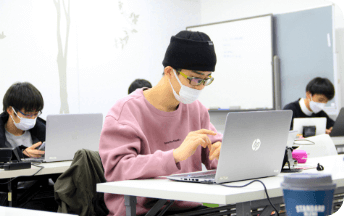2022年の春休みはどのような予定でしょうか?塾に部活に旅行に、やりたいことや新しいことに挑戦したいことなどが色々とあると思います。
新しいことに挑戦したいと思った方は、春休みの期間に開催するプログラミングキャンプに参加してみるのはいかがでしょうか?
春休みだからできること。
プログラミングに挑戦して、自分の可能性を見つけよう。
プログラミングキャンプとは
中学生、高校生向けのプログラミング教室「コードオブジーニアス」では、長期休みの期間にプログラミングキャンプを開催しています。
小学6年生から高校生対象とした、短期間のプログラミング体験イベントです。
普段は部活や塾で忙しくても、休みの期間に集中して取り組むことができるのが、プログラミングキャンプです。
今回はプログラミングキャンプに参加する3つのメリットを紹介します。
プログラミングキャンプに参加する3つのメリット
忙しい中でもプログラミングキャンプに参加するにはどんなメリットがあるのでしょうか?
参加するメリットには次の3つが挙げられます。
2.物事の本質を見抜く力がつく
3.将来のイメージがより明確になる
プログラミングの楽しさがわかる
プログラミングのイメージはどのようなものでしょうか?
・パソコンに向かって、キーボードでたくさん文字を入力していて難しそう
・初心者にできるのか不安
こんな声をよく耳にします。
しかし、プログラミングをした子たちの感想を聞くと、みんな同じように「楽しかった!」「もっとやってみたい」ということを言います。
普段やらないプログラミングをやったことと、コードを打ち込んでイメージしていた作品を作ることができる楽しさを感じているのでしょう。
やってみると、プログラミングは楽しいことがわかります。
物事の本質を見抜く力がつく
プログラミングとは、「欲しい結果を得るためにコンピュータに指示する命令」と考えています。
欲しい結果を出すために、どのようなことをすればよいか、どうやってすればよいかと考えて実行するという、仮説を立てて結果を検証するプロセスがあります。
物事の本質を見抜く力をつけるためには、仮説を立てて実行する思考力をつけることが必要です。
プログラミングは、パソコンに向かってコードを打ち込むこと以上に、仮説を立てて結果を検証することが重要です。
そのため、プログラミングをしていくと物事の本質を見抜く力が身につきます。
将来のイメージがより明確になる
将来、プログラミングと関係がない仕事をすると考えていても、プログラミングをやってみると、自分の可能性が広がることがあります。
当スクールに来ている生徒の中にもプログラミングを学ぶことで、自分のやりたいことがより明確になったという声が多く聞くことができます。
プログラミングで自らの可能性を広げることができます。
まとめ
今回はプログラミングを学ぶ3つのメリットを紹介しました。
1.プログラミングの楽しさがわかる
2.物事の本質を見抜く力がつく
3.将来のイメージがより明確になる
プログラミングはやってみると、楽しいことがわかります。プログラミングキャンプに参加した人たちも、初めはコードを入力するだけで難しかったけど、慣れてくると楽しくなってきた、とか、自分なりにつくったプログラムでゲームが動いたのをみて嬉しかったなどの感想がありました。
長期休みの期間には、プログラミングキャンプで体験してみてください。
今回はプログラミングキャンプに参加してどのように学習していくのかを紹介していきます。
コードオブジーニアスでは、教室やオンラインで集まって学習する形式ですが、学習の進度は一人ひとり異なります。
どのように学習していくのかを見ていきましょう!
学習方法の流れ
コードオブジーニアスは、オンラインの学習システムを利用して進めていきます。
必要な手順としては、次の通り
1.学習システム「ラプラス」にログイン
2.学習するプログラミング言語とレベルを選択
3.テキストに沿ってコードを入力
4.最後にゲーム制作
このような流れになります。それぞれの進め方を解説していきます。
学習システム「ラプラス」へのログイン
プログラミング学習を始める際、当スクールの独自の学習システム「ラプラス」にログインします。
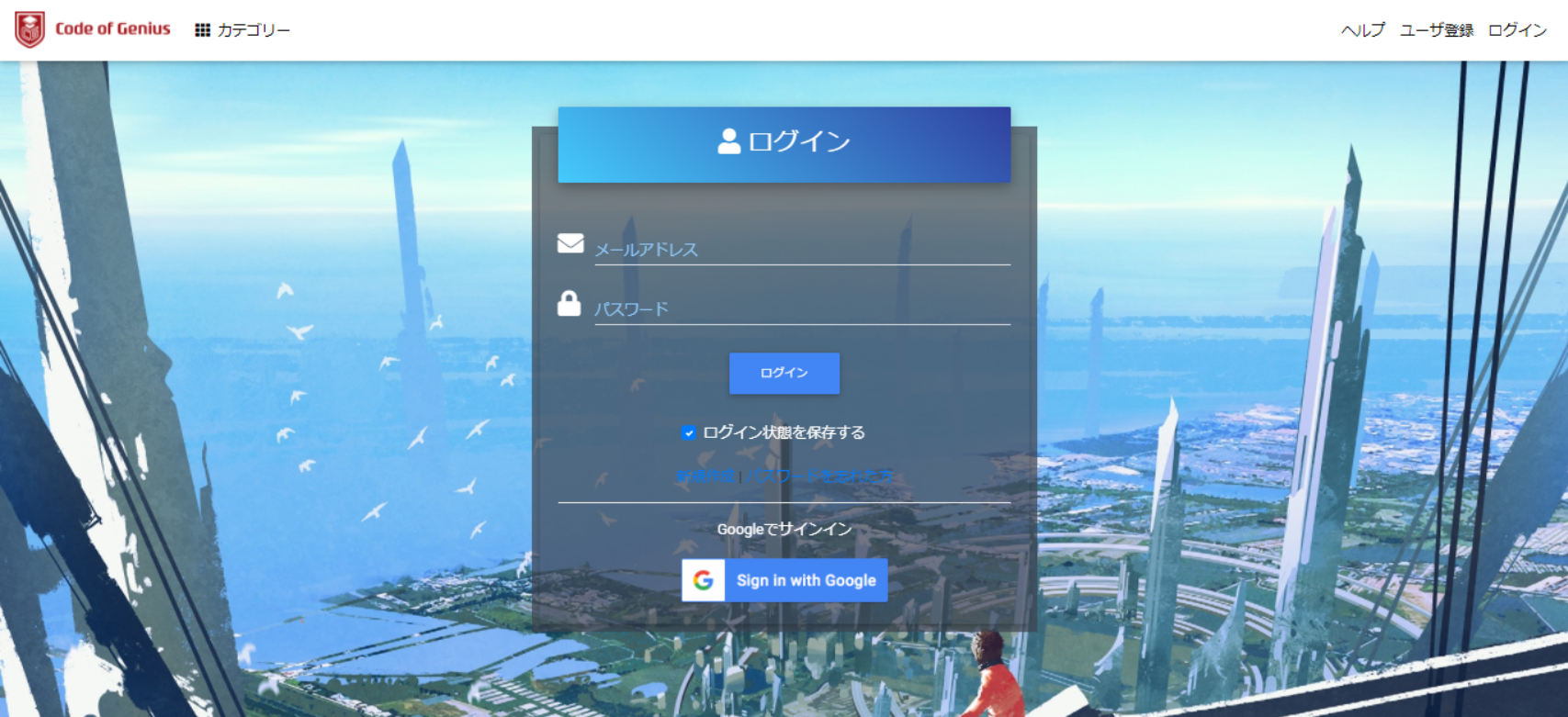
プログラミングキャンプに参加する方や、コードオブジーニアスに入会した方は、個別のログインIDとパスワードが発行されるので、発行されたログイン情報を使い、ラプラスにログインしてください。
また、ログインする際、Googleアカウントが必要になることがあります。その場合はスタッフから連絡がありますので、お待ち下さい。
上記以外で発行されたログイン情報は使えなくなることがあるので、注意してください。
学習するプログラミング言語の選択
ラプラスへログインすると学習できるテキストの一覧を見ることができます。
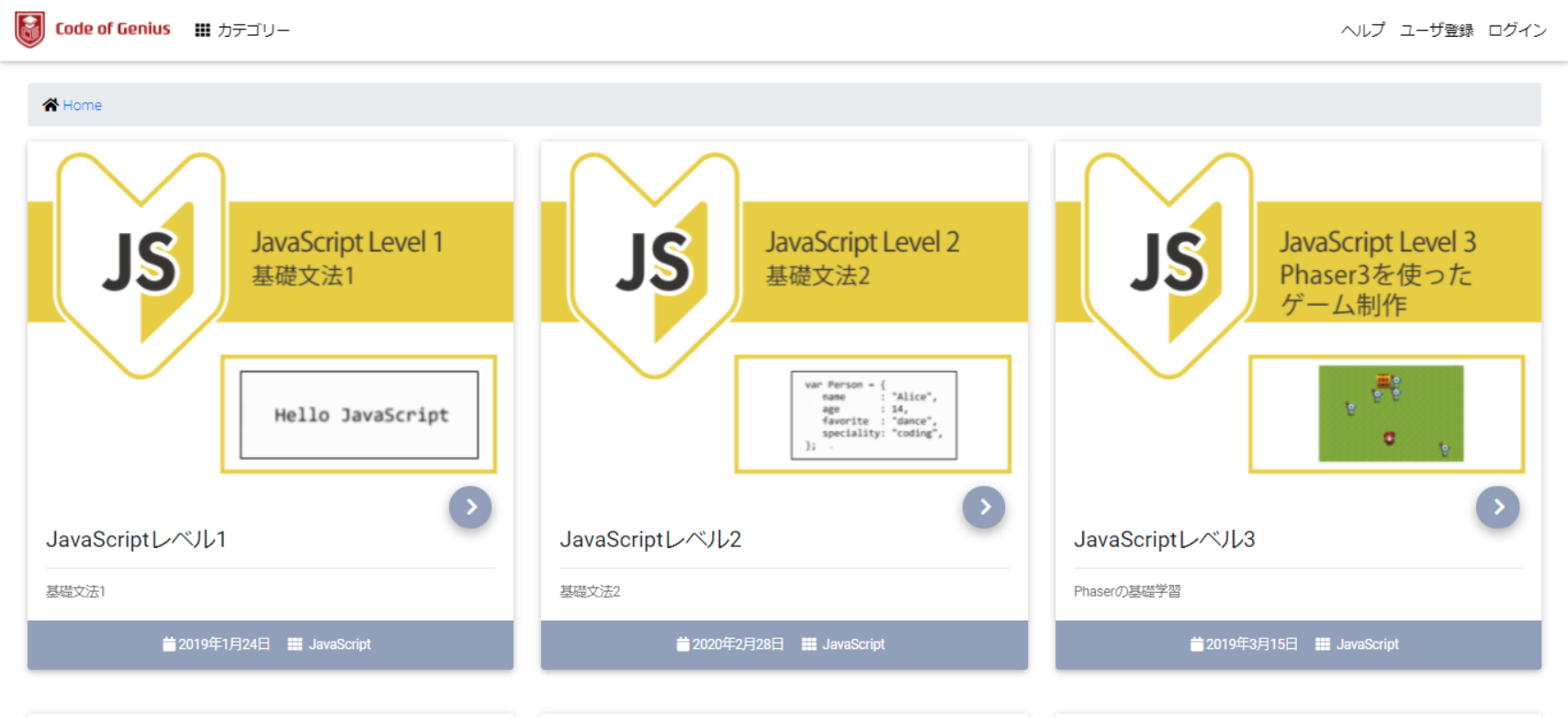
これから学習するプログラミング言語を選択して、学習を進めてください。
テキストの学習が終わると別のレベルのテキストに進むことができます。
プログラミングキャンプでは、Javascriptレベル1を学習します。
こちらから、Javascriptレベル1のカリキュラムとテキストを確認することができます。
テキストに沿ってコードを入力
プログラミング学習の仕方は、テキストにあるプログラミングコードをそのまま入力したり、自分で数値を変えたりして学習します。
ただ入力するだけではなく、自分なりに考えて入力することで、記憶に定着していき、実行結果を確認することでプログラミングの理解につながります。
また、なんとなくでもできたということが自信につながるため、このような学習形式にしています。
最後はゲーム制作
プログラミングキャンプでは、最後にゲーム制作を行います。
これまで学習したプログラムを元に、ブロック崩し風のゲームを作成します。
早く進んだ方は、カスタマイズをしてオリジナルのゲーム開発に挑戦できます!
プログラミング学習にゲーム制作がある理由
プログラミング学習には、たびたびゲーム制作が出てきます。
なぜ、ゲームを制作するのか?と疑問に思うかもしれませんね。
ゲームを制作する理由は、将来的にゲームクリエイターになることではなく、つくったプログラムの結果がわかりやすいためです。
特に動きがあるもののほうが、思うように動かなかったり、表示の仕方がずれたりする事があり、さらなる学習につながるため、ゲーム制作をしています。
コードオブジーニアスは、プログラミング+αが学べる
コードオブジーニアスが開催するプログラミングキャンプは、プログラミングだけではなく将来に必要なスキルも合わせて学ぶことができます。
どのようなスキルを学ぶことができるか?というと
目標を設定し達成するスキル
成長するマインドなど
目の前のプログラミング学習だけではなく、将来に必要な能力も合わせて学ぶことができるのは、コードオブジーニアスだけです。
プログラミングの学習
当スクールでは、小学生、中学生、高校生にプログラミング教育を提供しています。
2020年から小学校でのプログラミング教育必修化に伴い、子どもたち向けに多くのプログラミングスクールが乱立しています。保護者の間でも意識の高い方を中心に関心を集めています
また、ニュースでも子どもたちのプログラミング学習の様子が取り上げられることもあります。今に始まったことではないですが、小学生、中学生、高校生のなかから「天才プログラマー」「天才クリエイター」が登場しています。将来の日本の希望的な存在です
プログラミング学習に必要なモノ
学校での必修化に伴って、プログラミングスクールが乱立していますが、学ぶ側には「何が」必要でしょうか?たいていの場合、スクールに行けば、パソコンをレンタルすることが可能であったり、子どもたち向けにわかりやすいカリキュラムが提供されています。
また、プログラミング学習の最初で大きな課題は、「環境構築」です。実行する環境を作り、最初のプログラムを実行することが大きな壁です。しかし、最近のスクールではたいていの場合、ウェブ上にプログラムを実行する環境を整えています。スクラッチだけでなく、テキストプログラミングの実行においても、ウェブ上にカリキュラムと実行環境を備えています。とても簡単に「学び」始めることができます
少し検索してみると、初心者向けの多くのサービスが存在します。それらは、「わかりやすく」「使いやすく」「簡単で」「初心者向けであり」「誰でもまなぶことができる」サービスです。パソコンだけあれば、「その気」になれば、学校に行かなくても、プログラミングスクールに通わなくても自分で学ぶことができます
つまり、必要なモノは「パソコン」と「その気」です
プログラミング学習での「その気」
プログラミングが学校で必修化の流れがあるとはいえ、けっして「MUST」ではないのが、プログラミングです。国語、数学、英語などとは異なり、習得できないと困るようなものではありません。そういったなかで、どうやって「その気」にさせるのかを多くプログラミングスクールが知恵を絞っています。従来の学習塾とは違う楽しさを生み出すために、特に小学生向けのスクールはいろんな方策を模索しています
遊び的な要素
小学生向けのスクールにあるのは、「遊び」的なカリキュラム構成であったり、実際に遊びに近いコンテンツが用意されています
ロボットやゲーム作り
ロボットを動かしたり、スクラッチなどでゲームを作ることで、学校の勉強以上の楽しさを提供することができます。よく言われていることですが、ゲームをプレイするのではなく、ゲームをクリエイトする楽しさを知ることが大切です
褒められる
多くのプログラミングスクールでは、ものすごく「褒めてもらえます」。褒められることで子どもたちがやる気を持って学びに向き合う気持ちを持ちます。プログラミング学習は、画一的な教育とは異なり、ロボットを動かしたり、ゲームを作ることで、「自分らしさ」を発揮しやすいです。そのため、自分の作ったゲームを褒めてもらえることが大きなモチベーションになります
中学生、高校生には
一方で、中学生、高校生はどうでしょうか?
確かに、前述したような内容は中学生、高校生にも当てはまる部分があるでしょう。「遊び感覚」「ゲーム作り」「褒められて楽しい」という側面は中高生にも大切です
しかし、それだけでは、なかなか継続することができません。中学生、高校生には、学校の勉強、塾、部活、受験などの目前の困難な課題があり、それらのほうが最優先であり、将来のためのより差し迫った大きな課題です
そこで、やはり大切なのは、「主体性」であると私たちは考えています
主体性とは
どんな状況においても「自分の意志」や「判断」で責任を持って行動する態度や性質のことです
人は誰でも「自分の反応(行動や思考)を選択する能力」を発揮できます。私たちが、何かの反応(行動や思考)をするとき、それらの反応は、常に「自分が選択」した結果です
例えば、人の発言で不機嫌になること、感謝すること、そのように反応することを自分で選択しています。嫌々勉強するのか、喜んで勉強するのかも、すべては自分の選択です
自らの反応のしかたを主体的にコントロールし、周りの状況に左右されることなく、率先的に状況を改善する行動を起こすこと。それが「主体的である」ということです。「主体的である」人は、状況に応じて自分が何をすべきかを考え、判断し、行動できる人になります
主体的な人の特徴
主体性がある人には、どのような特徴があるのでしょうか。
- どんな状況でも、やるべきことを自分で判断できる
- 自分で行動を起こせる
- 自分のことだけでなく、他者のことを考えられる
- 自分の行動に責任を持てる
- ミスや失敗が発生しても言い訳をせず、改善策について考えられる
このような特徴がある人は、主体性がある人だと言えます
現在の社会情勢は誰にとっても決して簡単な状況ではありません。自分の選択だけで何かできることでは多くありません。しかし、周囲の状況に流されず、将来に向かって、自ら選択して行動するようにあってほしいです
中学生、高校生にとって「主体的な姿勢」を持つことこそが「プログラミング」の習得に必要なモノではないかと考えています
何事にとっても大切だと思いますが…。
タイピングを学ぶ理由・必要性からタイピングのスピードが向上するポイントについて解説した記事です。おすすめのタイピングソフトの紹介もしています。
今回はプログラミング学習におけるタイピングの重要性について解説するにゃ
タイピングか。。美咲は全然うまくならないんですよね( ;∀;)
コツを掴めなくて( ;∀;)
タイピングは毎日コツコツ練習することで確実に上達するにゃ
ただ早く上達するためには当然ポイントもあるにゃ
今回はタイピングの必要性から上達のポイントまで解説するにゃ!
タイピングを学ぶ理由・必要性
まずはタイピングを学ぶ理由と必要性について解説するにゃ
大前提だがにゃ、タイピングが早い人がイコール、プログラミングができる人ではないにゃ!
もしその理論が成り立つならタイピング世界チャンピオンが世界一のプログラマーになるにゃ!
じゃあ、プログラミング学習にタイピングは必要にゃいか?
最低限のタイピング能力はあったほうがいいにゃということにゃ!
なるほどですね!確かにタイピングのできる人が優秀なプログラマーというわけではないが最低限のスピードは必要というのは納得ですね!
ではもう少し具体的なお話をするにゃ!
タイピング能力がある方がいい理由としてはまずプログラミングの学習スピードおよび作成スピードが向上する点にゃ!
もちろん早く完成イコール良い作品ではないにゃ!でも早く作成することでその作成物が正しい動きをするのかをテストする時間をしっかり確保することができるにゃ!
もちろん遅くてもちゃんとしてプログラミングをすることはできるにゃ!しかし限られた時間の中でどれだけ高いパフォーマンスを発揮させられるかで考えるとタイピングスピードは重要だにゃ
確かにですね。。。早いに越したことないですよね。。。
がんばろう。。
そしてただ早いだけでもダメだにゃ!正確性が最も重要だにゃ!
早く打っても半分間違って入力していたら修正に時間がかかるにゃ!
せっかくタイピングスピードが速くても入力間違いが多いと宝の持ち腐れにゃ。。
タイピングで重要なのはスピード+正確性!
この二つを持ったタイピングを身に着ければ格段にプログラミング学習が進み始め、上達していくにゃ!!
どうやればタイピングのスピード・正確性は向上するのか
ではどのようにしたらタイピングのスピードと正確性を向上させることができるかだにゃ!ポイントは3つあるにゃ!!
ポイントは3つですか!そのポイントを掴めればタイピング能力が向上すると考えるとぜひ知りたいですね
まずポイントの1つ目はキーボードのキーの位置を正確に覚えることだにゃ!
タイピングのスピードアップのポイントはブラインドタッチ、すなわち1回1回キーの位置を確認するのではなく、場所を覚えており、目をつぶっていても入力できる状態であることだにゃ!
そのためには正確な指で正確にキーの位置をタッチできるかがポイントだにゃ!
正確な位置もそうだがにゃ、正確な指で押すことも重要だにゃ!
ピアノとかもそうですよね!一回一回鍵盤を確認しながら演奏するわけではないですものね!
その通りだにゃ!そのためにも何回も何回も練習することだにゃ
正確な指で正確にキーを押す練習を何回も練習することでタイピング速度を上達させることができるにゃ!
2つ目のポイントは苦手なワードやキーを徹底的に練習することだにゃ!
どうしても苦手な位置やワードが出てしまうものだにゃ!
練習する中でなかなか上達しないキーやワードが発見されたらそこだけ徹底的に練習するにゃ!
集中特訓ですね!大変だけど上達するには必要なことか。。。
最後の3つ目は目標を立てて取り組むことにゃ!
いきなり上達しないにゃ!明確に目標を立てて毎日コツコツ練習していくことにゃ!そのためには数値化してくれるタイピング練習の場があったほうが良いにゃ!
おすすめのサイトはこの後紹介するにゃ!
おすすめのタイピング練習サイト(無料)
最後にお勧めのタイピング練習サイトを3つ紹介するにゃ!
どういうサイトがあるのか楽しみですね(⌒∇⌒)
まず紹介するのがe-typingだにゃ!このサイトは制限時間以内にどれだけの文字を入力できたのかを判定してくれるサイトにゃ!
一定期間ごとで出題されるお題が変わること、1分間に入力した文字数を判定してくれるなど数値で成長が分かりやすいのが特徴にゃ!
無料の会員登録さえすれば成長を記録させることができるにゃ!
https://www.e-typing.ne.jp/roma/check/
数値でタイピング能力を測定できるのはいいですね
成長を実感しながら継続的に取り組めそうです!
2番目に紹介するのは寿司打だにゃ!
寿司打は3段階のレベルに分かれているにゃ!寿司打という名前の通り回転ずしの画面に寿司が流れ切るまでにお題の文字をタイピングするゲームにゃ
楽しみながらタイピングを練習することができるにゃ!
寿司打をやってるとお腹がすいてきてお寿司が食べたくなりました!
目標を決めてそこを達成したらお寿司を食べたらいいにゃ!
最後に紹介するのがPTYPINGだにゃ!
これはプログラミング言語別によく使われる文法をタイピングしていくにゃ
特定時間内に何文字入力できるかでランク付けされるにゃ!
特徴は数値で現状が分かる点と、プログラミング言語の勉強になる点にゃ!
他の2つより大人向けな印象がありますね!
でもタイピング練習しながらプログラミング言語の勉強もできるなら一石二鳥ですね!!
まとめ
今回は プログラミング学習におけるタイピングの重要性 について紹介したにゃ
とにかく練習あるのみにゃ!
毎日コツコツ練習あるのみですね!
美咲ももっと早くなるように練習頑張ります!
では次もよろしくにゃ!!
コードオブジーニアスは、「プログラミングでトップを目指そう」を合言葉に中学生・高校生向けのプログラミングスクールを運営しております
興味があるみなさま!ぜひお問い合わせしてみてください。
この記事は中学生・高校生向けのプログラミングスクール Code Of Genius が執筆しています。この記事での内容をさらに詳しく勉強されたい方は ぜひお問い合わせしてみてください。
今回は高校生からプログラミングを始める人におすすめのプログラミング言語を紹介するにゃ!
今回は高校生向けですね!ちなみに俺は今高校2年生です!
美咲は今高校1年生で~す!
これからどんなプログラミング言語を勉強したほうが良いのか楽しみです!
高校生は大学やその先を見据えても非常に重要な時期にゃ
そんな高校時代に勉強しておくべき言語を3つ今回は紹介するにゃ
Python
1つ目はPythonだにゃ!繰り返し処理やif文、関数などの最初と最後には多くの言語で{}で囲むことがあるにゃ。
対してPythonは{}が一切出てこないにゃ。非常にすっきりした見た目からも美しいプログラミング言語と言われているにゃ
Pythonを学習するメリットは何ですか?
Pythonを学習するメリットは何といっても市場価値が高まっている点にゃ!
Pythonで開発されている分野は多くあるにゃがその中でも代表的なのが人工知能を用いたアプリケーション開発だにゃ!!
今後もますます盛り上がっていく分野で使われている言語なだけに学んでおいて損はない言語だにゃ!!
またプログラミング言語としては初心者にもやさしい言語でわかりやすいにゃ!
ハードルが低いのにできることは非常に最先端!これがメリットにゃ!!
JavaScript
2番目はJavaScriptだにゃ!
JavaScriptは画面作成で使われることが多い言語だにゃ。最近ではPHPやRubyなどと同じくサーバーサイド側の開発でも使われるようになり、進化のスピードが非常に速い言語だにゃ!!
JavaScriptを学習するメリットは何ですか?
JavaScriptは何といっても世界で最も人気のプログラミング言語と言っても過言でなく、Web開発ではほとんどの開発現場で使われる言語だにゃ
なので将来エンジニアとして活躍したい人には特におすすめだにゃ!!
またJavaScriptは今も進化している言語だにゃ!そういった点でも将来性も見込めるにゃ
Java
最後に紹介するのはJavaだにゃ!JavaScriptと名前が似ており、よく間違えて同じ言語だと思われがちなJava!
名前の由来はコーヒーからだにゃ!
Javaを学ぶメリットは何ですか?
まずは仕事の多さだにゃ!いろいろあるプログラミング言語のなかでも仕事の多さではトップクラスだにゃ!
今の高校生が卒業し、大学や即社会人になったとしてもそのころにも一定数の求人は見込める言語だにゃ!
またプログラミングの基本とともにオブジェクト指向の考えをしっかり学べる言語でもあるにゃ。オブジェクト指向はメジャーなプログラミング言語であれば少なからずオブジェクト指向の考えが取り入れられているにゃ。
Javaはその中でもよりしっかりオブジェクト指向の考えがある言語で、Javaを学んでおけば他の言語の習得も早いにゃ!その観点でもおすすめの言語だにゃ!!
まとめ
今回は 高校生からプログラミングを始める人におすすめのプログラミング言語 について紹介したにゃ
この内容を参考にしてプログラミングを始める高校生が増えるといいですね
美咲ももっとプログラミングを勉強したいと思ました
友達と一緒に勉強していきますね(⌒∇⌒)
では次もよろしくにゃ!!
コードオブジーニアスは、「プログラミングでトップを目指そう」を合言葉に中学生・高校生向けのプログラミングスクールを運営しております
興味があるみなさま!ぜひお問い合わせしてみてください。
この記事は中学生・高校生向けのプログラミングスクール Code Of Genius が執筆しています。この記事での内容をさらに詳しく勉強されたい方は ぜひお問い合わせしてみてください。
今日はUnityでプロジェクトの立ち上げ方法について紹介するにゃ!
これまでUnityのインストール方法やアカウントの作成方法は紹介してきたにゃ!
忘れた人は以下のURLから確認するにゃ!!
【初心者向け】Unityアカウントの作成方法
Unityのインストール方法(Windows編)
Unityのインストール方法(MacOS編)
プロジェクトの立ち上げ方ということはいよいよUnityを使ったプログラミングを作れるんですね!
テンプレートの種類と特徴
プロジェクトを作成にあたりテンプレートがUnityには準備されているにゃ!
準備されているのは以下の5つだにゃ!
・2D
・3D
・3D With Extras
・High Definition RP
・Universal Project Template
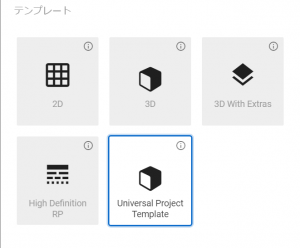
なんか難しそうですね。。それぞれどのような違いがあるんですか?
まずは2Dと3Dの説明から!一番オーソドックスなプロジェクトだにゃ!
2Dゲームや3Dゲームを作る際に使われるプロジェクトにゃ!
どれを使えばいいか分からなければまずはこの2つのどちらかを選んでおくのが得策にゃ!
悩んだらどちらかでですね!わかりやすいです
3D With Extras は3Dのプロジェクトと似ているにゃ!ただ3Dのプロジェクトにプラスアルファで使える機能があるにゃ!
レンダリングなどの知識がある人にはお勧めだにゃ!
High Definition RP はハイエンド向けプロジェクトだにゃ!
PS4などのゲームやPCゲームなどで使えるにゃ!
Universal Project Template はモバイルプラットフォーム向けプロジェクトだにゃ!
いろいろ高機能なことはできそうですね!でも扱いに慣れていない間や専門知識がない間は使いずらいかもですね。。
プロジェクトの作成
ではテンプレートの説明もできたのでプロジェクトの作成方法を解説していくにゃ!
まずはUnity Hubを立ち上げるにゃ!
左のメニュー欄の「プロジェクト」をクリックするにゃ!
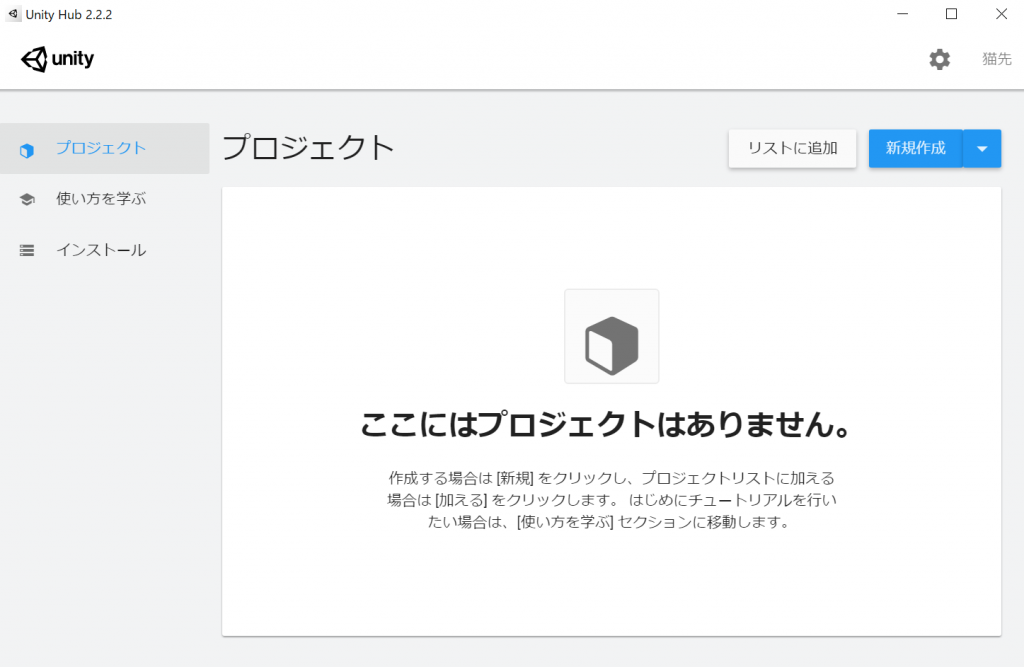
右上に「新規作成」ボタンがあるにゃ!
そこをクリックすると別のウインドウが開くにゃ!!
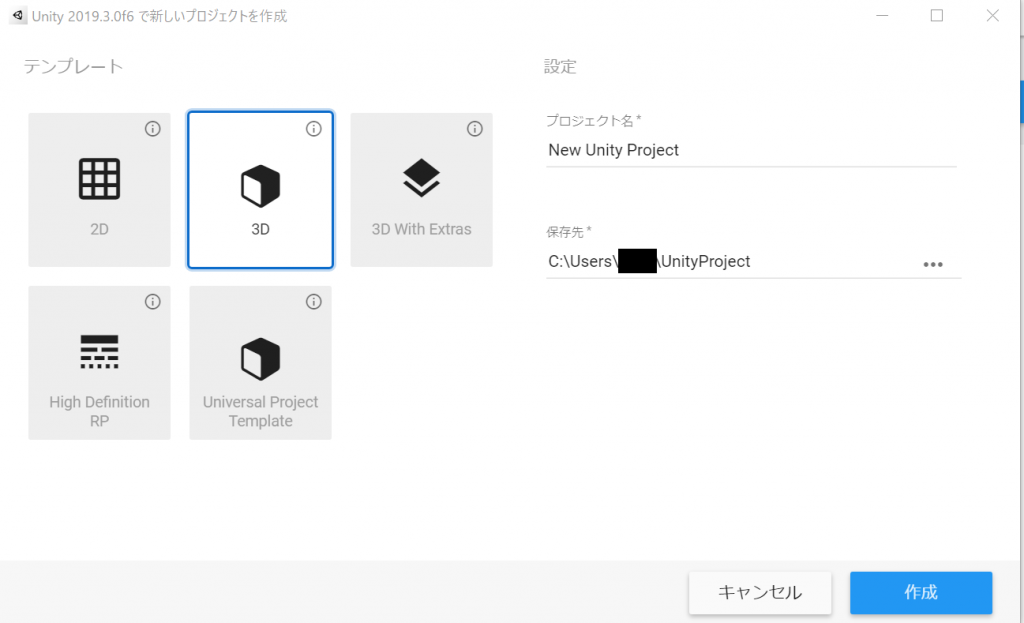
作成したいテンプレート、プロジェクト名、Unityファイルを保存するフォルダを選択するにゃ!
選択出来たら「作成」ボタンをクリックするにゃ!
するとプロジェクトを作成し始めるにゃ!しばらくかかるにゃ!
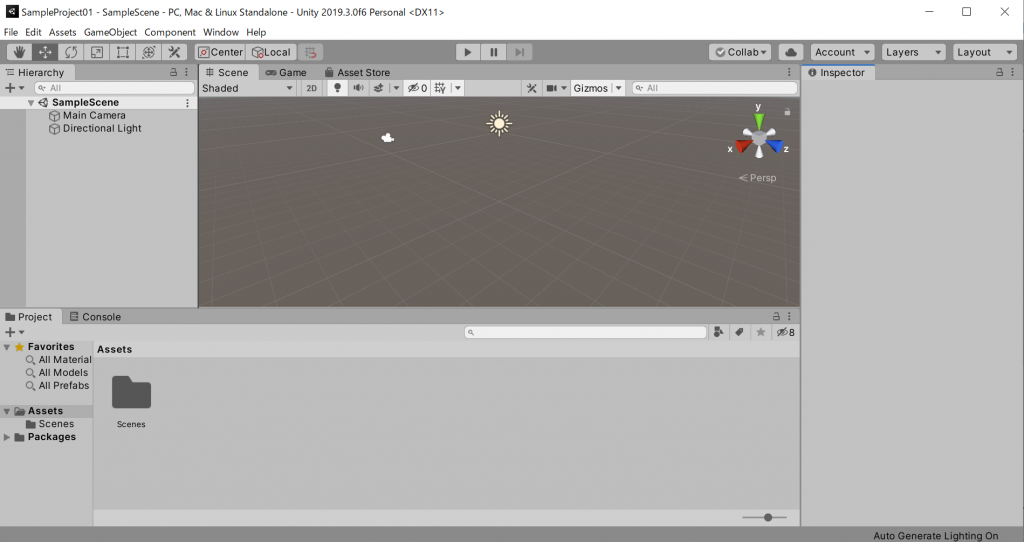
立ち上がったらプロジェクトの立ち上げに成功だにゃ!
まとめ
今回はUnityでプロジェクトの立ち上げ方法について紹介したにゃ
案外簡単に立ち上げられたので良かったです!
これで2Dや3Dのゲームの開発が始めれますね!
良かったです!!
では次もよろしくにゃ!!
コードオブジーニアスは、「プログラミングでトップを目指そう」を合言葉に中学生・高校生向けのプログラミングスクールを運営しております
興味があるみなさま!ぜひお問い合わせしてみてください。
この記事は中学生・高校生向けのプログラミングスクール Code Of Genius が執筆しています。この記事での内容をさらに詳しく勉強されたい方は ぜひお問い合わせしてみてください。
今回は中学生からプログラミングを始める人におすすめのプログラミング言語を紹介するにゃ!
俺が中学生の時に知りたかった内容ですね!ちなみに俺は今高校2年生です!
美咲ももっと早く聞きたかったな~。ちなみに美咲は今高校1年生で~す!
まあね。近々高校生にお勧めのプログラミング言語も紹介するにゃ!
今回は中学生にお勧めのプログラミング言語だにゃ
Scratch
まずは紹介するのはScratch(スクラッチ)だにゃ
Scratchはビジュアルプログラミングと言い、ブロックを組み合わせることでプログラムを組んだ行くにゃ
はじめてプログラミングに触れる方でも簡単に始めれるのがポイントにゃ
Scratchって学校の情報の授業で使った記憶があります!
確かにブロックを組み合わせるだけで画像を動かすことができたので簡単だったなと感じました
美咲さんが言っている通り簡単にプログラミングの学習を行えるので最近では学校の情報などの授業の中で使っているところもあるにゃ!
将来Scratchでエンジニアのお仕事ができるわけではないけどプログラミングの基礎を身に着けるという意味では入りやすい言語ではあるにゃ
Python
2つ目はPythonだにゃ!Scratchがビジュアルプログラミング言語であるならPythonはテキストプログラミングといい、キーボードを使い文字でプログラミングを記述するにゃ
一般的なプログラミング手法とも言えるにゃ!!
Pythonを学習するメリットは何ですか?
Pythonを学習するメリットは何といっても市場価値が高まっている点にゃ!
Pythonで開発されている分野は多くあるにゃがその中でも代表的なのが人工知能を用いたアプリケーション開発だにゃ!!
今後もますます盛り上がっていく分野で使われている言語なだけに学んでおいて損はない言語だにゃ!!
またプログラミング言語としては初心者にもやさしい言語でわかりやすいにゃ!
ハードルが低いのにできることは非常に最先端!これがメリットにゃ!!
JavaScript
最後はJavaScriptだにゃ!
Pythonと同じくテキストプログラミングの言語だにゃ!!
JavaScriptを学習するメリットは何ですか?
JavaScriptは何といっても世界で最も人気のプログラミング言語と言っても過言でなく、Web開発ではほとんどの開発現場で使われる言語だにゃ
なので将来エンジニアとして活躍したい人には特におすすめだにゃ!!
またJavaScriptは今も進化している言語だにゃ!そういった点でも将来性も見込めるにゃ
まとめ
今回は 中学生からプログラミングを始める人におすすめのプログラミング言語 について紹介したにゃ
この内容を参考にしてプログラミングを始める中学生が増えるといいですね
美咲も知り合いの中学生の子に紹介しておきますね
では次もよろしくにゃ!!
コードオブジーニアスは、「プログラミングでトップを目指そう」を合言葉に中学生・高校生向けのプログラミングスクールを運営しております
興味があるみなさま!ぜひお問い合わせしてみてください。
この記事は中学生・高校生向けのプログラミングスクール Code Of Genius が執筆しています。この記事での内容をさらに詳しく勉強されたい方は ぜひお問い合わせしてみてください。
今回はUnityを利用するにあたり必要なアカウントの作成方法について解説するにゃ!
アカウントの作成とか難しそうですね。。
いろいろ必要なものとかも多そうだし。。。
いや!そんなことないにゃ!
初めての人でも猫でも簡単にアカウント作成できるにゃ!!
確かに先生、猫ですよね。。
GoogleアカウントもしくはFacebookアカウントを持っている人
まずGoogleアカウントもしくはFacebookアカウントがある人向けに解説するにゃ!
もし持っているならUnityのアカウント作成は非常に簡単にできるにゃ!!
俺持ってますよ!
では順を追って説明するにゃ
まずUnity Hubを起動させるにゃ
右上の人のボタンをクリックするにゃ!
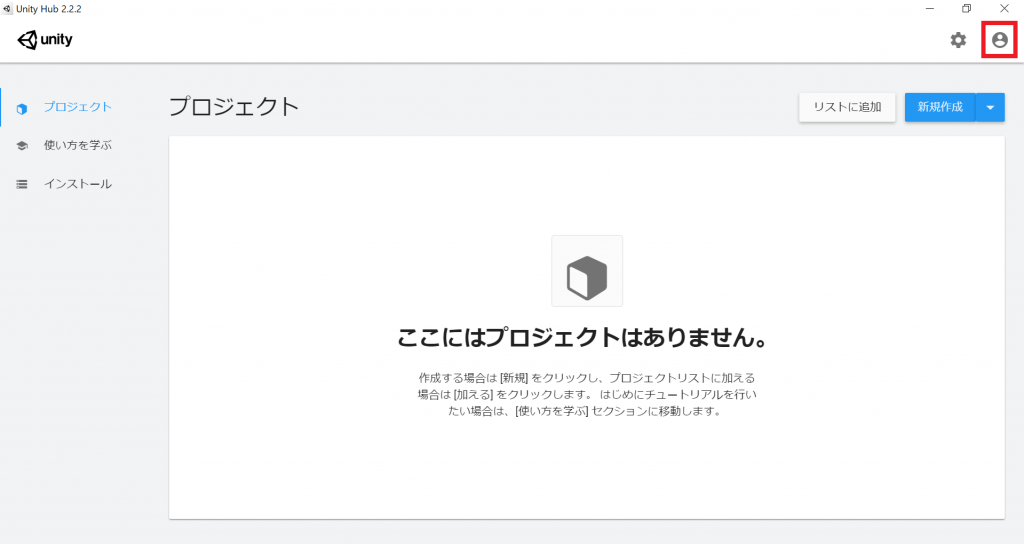
クリックするとメニューが出てくるので一番下の「サインイン」をクリックするにゃ!
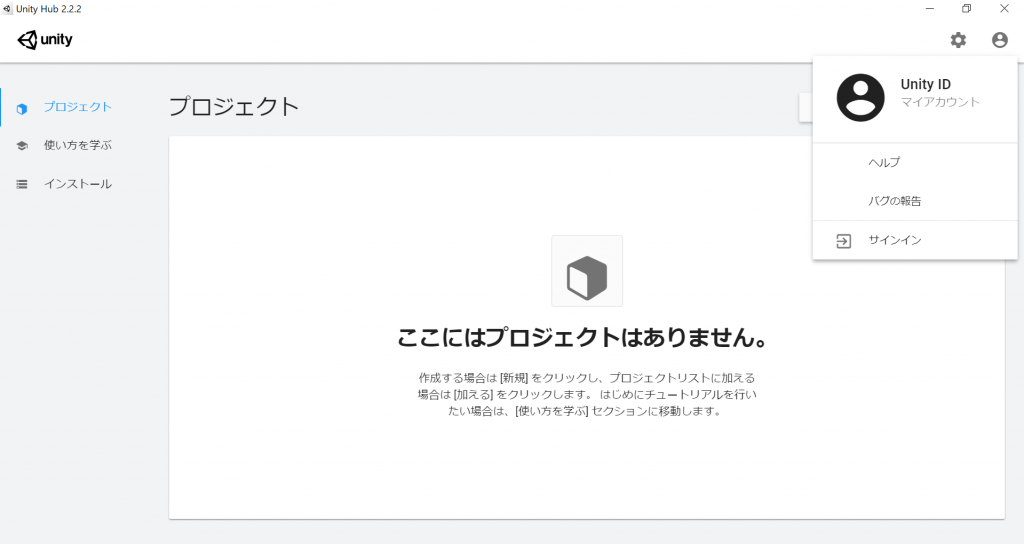
これまでのウインドウと違うウインドウが出るにゃ!
「Googleでサインイン」もしくは「Facebookでサインイン」をクリックするにゃ!
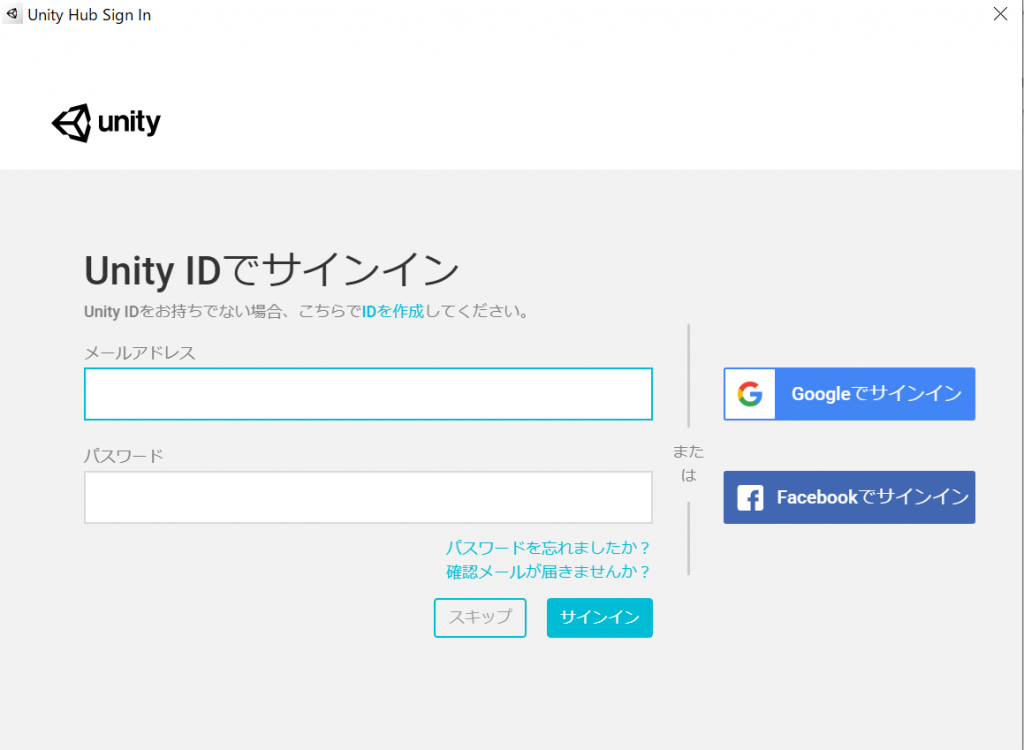
それぞれサインインするアカウントとパスワードを入力するにゃ
サインインすると元の画面に戻ってくるにゃ
右上の人のボタンだったところにアカウント情報が表示されれば成功だにゃ!!
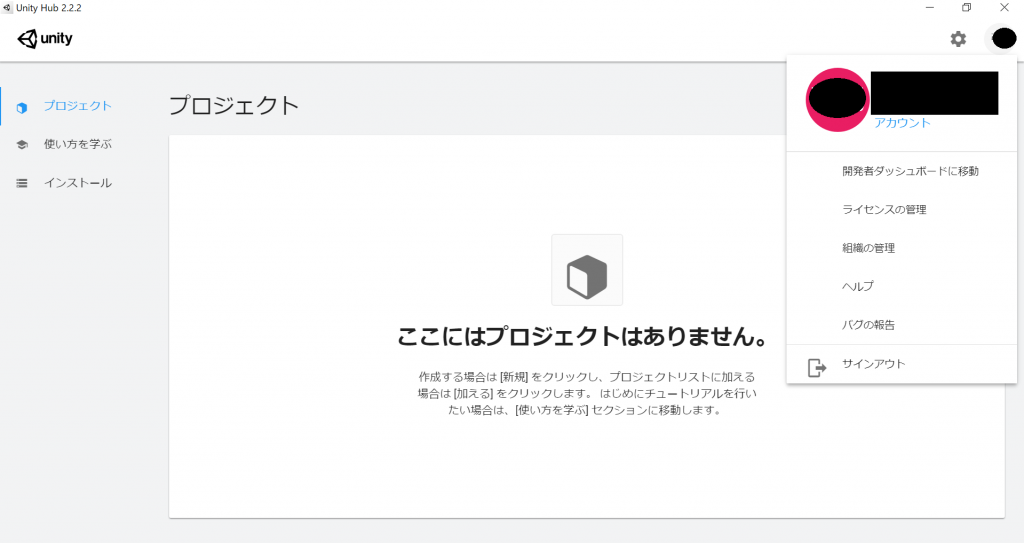
うまくできました!ありがとうございます
GoogleアカウントもしくはFacebookアカウントを持っていない人
次にGoogleやFacebookのアカウントを持っていない人のやり方を説明するにゃ!
美咲、両方持っていないです。。。
大丈夫にゃ!持っていなくてもできるにゃ!!
まず先ほどと同じようにUnity Hubを起動させるにゃ
同じく 右上の人のボタンをクリックして一番下のサインインをクリックするにゃ
先ほどとの違いは「IDを作成してください」をクリックすることにゃ!
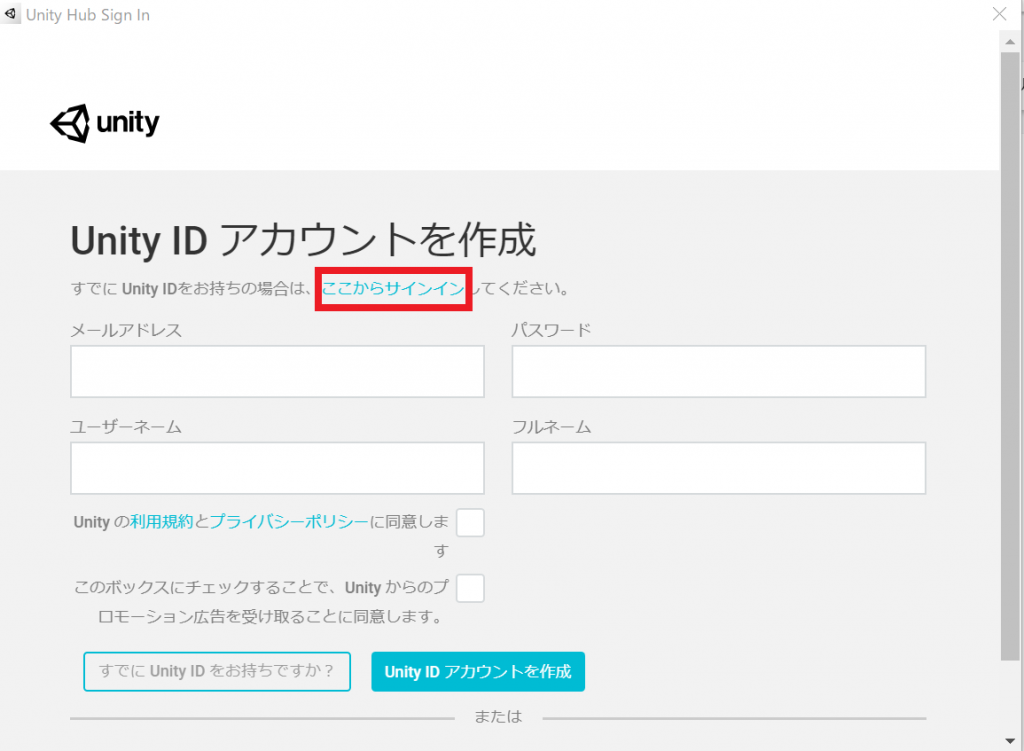
移動したページで次の項目を入力するにゃ
・メールアドレス
・パスワード(8文字以上72文字以下、最低1文字は大文字および小文字および特殊文字か特殊文字を使用することにゃ)
・ユーザーネーム(英語)
・フルネーム
また同意のチェックボックスをクリックするにゃ!
すべてできたら「Unity ID アカウントを作成」ボタンをクリックするにゃ!!
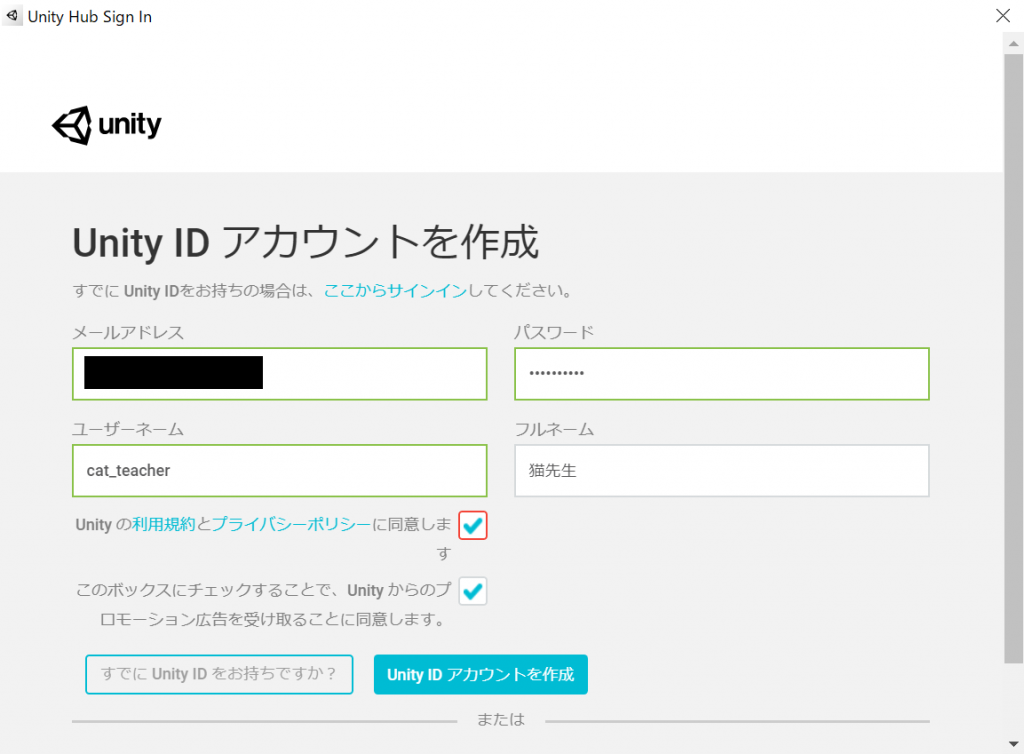
すると先ほど入力したメールアドレスにメールが届いているにゃ
メールの中にある「Link to confirm email」をクリックするにゃ
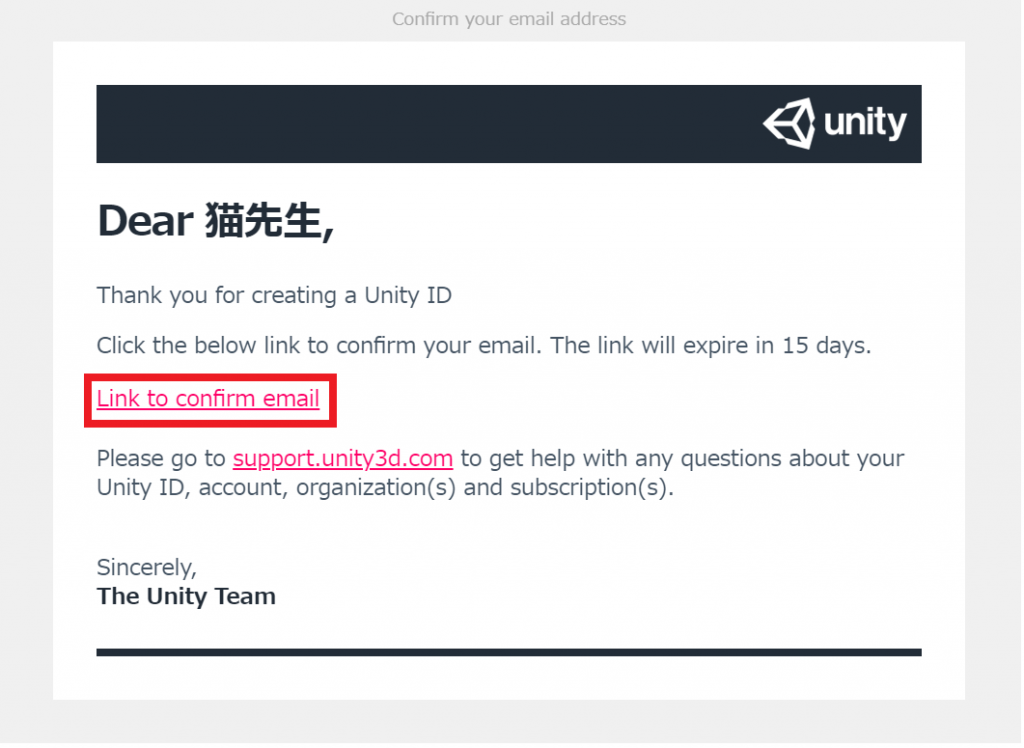
開かれたページで「わたしはロボットではありません」にチェックして検証ボタンをクリックするにゃ!
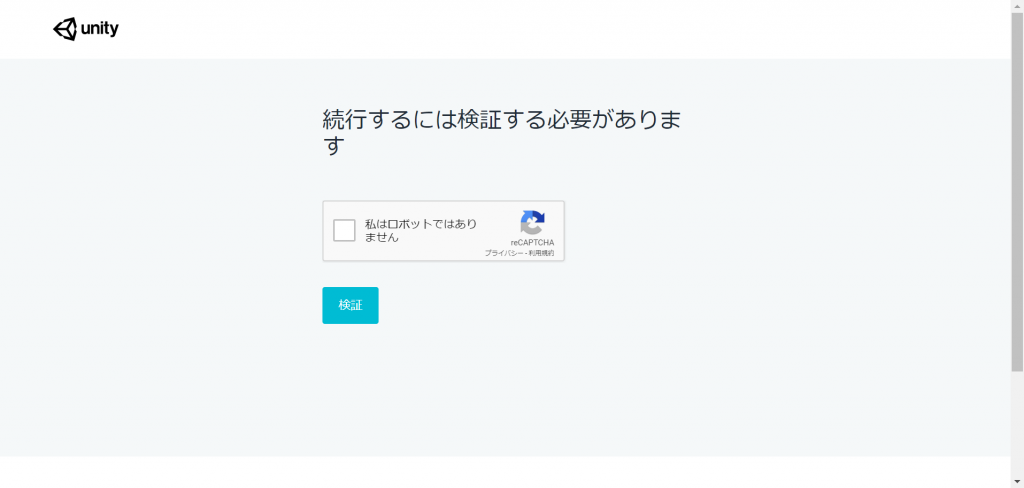
検証ボタンをクリックしたらUnity Hubの画面上の「続行」ボタンをクリックするにゃ!
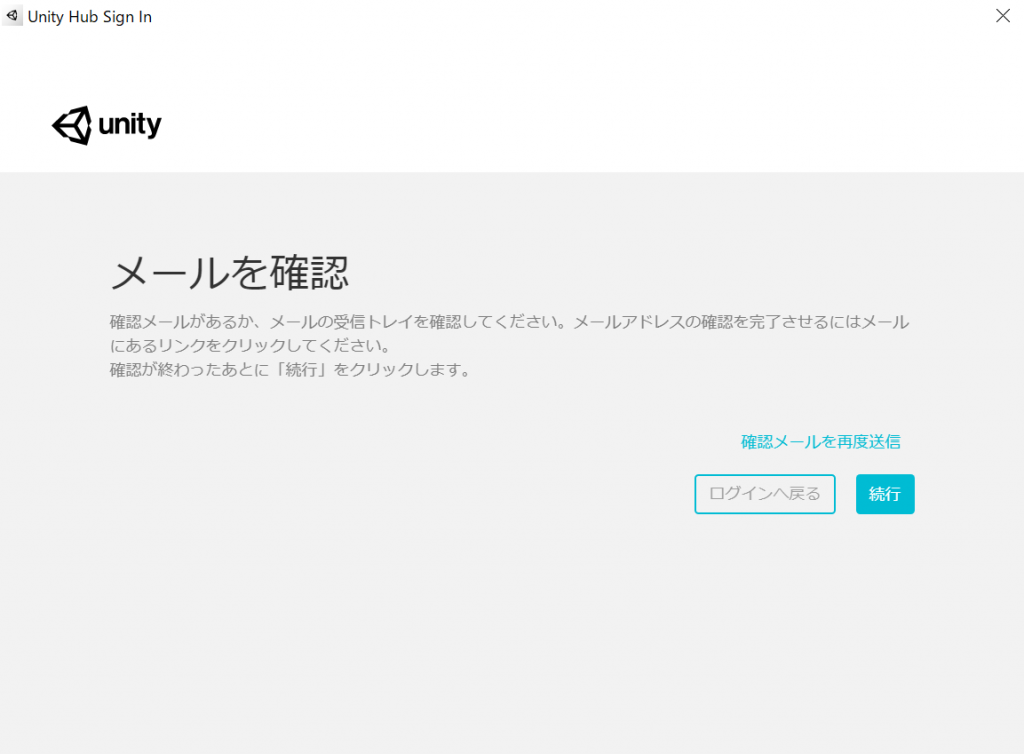
これで完了にゃ!先ほどと同じように右上にアカウント情報が表示されれば成功にゃ!
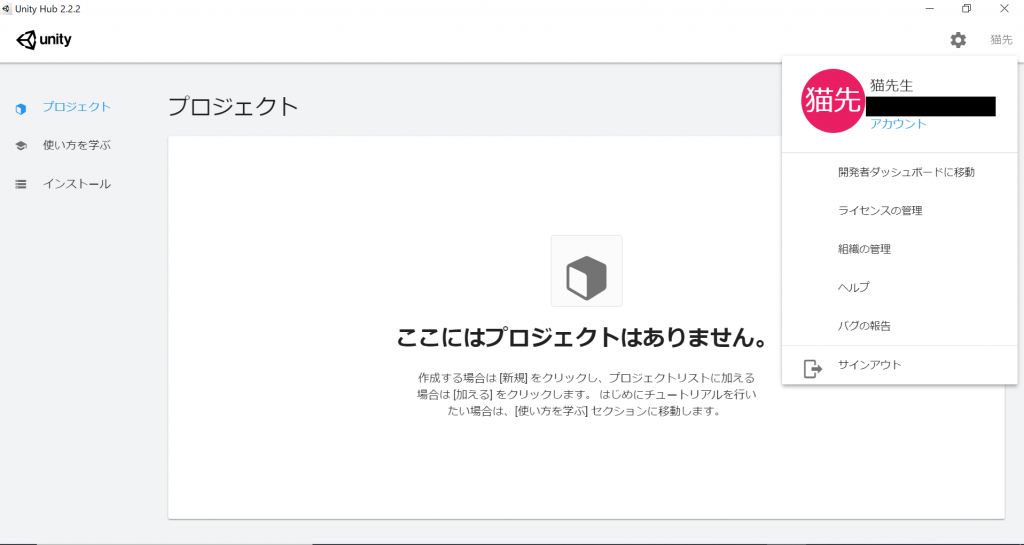
美咲もうまくいきました!ありがとうございます
まとめ
今回はUnityを利用するにおいて必要なアカウントの取得方法について紹介したにゃ
簡単にアカウントが取得でき、ビックリしました!!
これでいよいよUnityで開発ができますね!!
ありがとうございました(⌒∇⌒)
では次もよろしくにゃ!!
コードオブジーニアスは、「プログラミングでトップを目指そう」を合言葉に中学生・高校生向けのプログラミングスクールを運営しております
興味があるみなさま!ぜひお問い合わせしてみてください。
この記事は中学生・高校生向けのプログラミングスクール Code Of Genius が執筆しています。この記事での内容をさらに詳しく勉強されたい方は ぜひお問い合わせしてみてください。
今回はScratchを使ってキャラクターを動かす方法を解説するにゃ
いよいよ本格的なScratchデビューですね!
楽しみだな!!
そうだにゃ!今回はScratchの基本である
・Scratchの画面構成について
・スプライトとは
・スクリプトについて
について解説するにゃ!!
Scratchの画面構成
ではまず最初にScratchの画面構成について紹介しておくにゃ
はい、よろしくお願いします
オンライン版もオフライン版も大体同じ構成だにゃ
今回はオフライン版で紹介するにゃ
画面構成は以下のような形になっているにゃ!
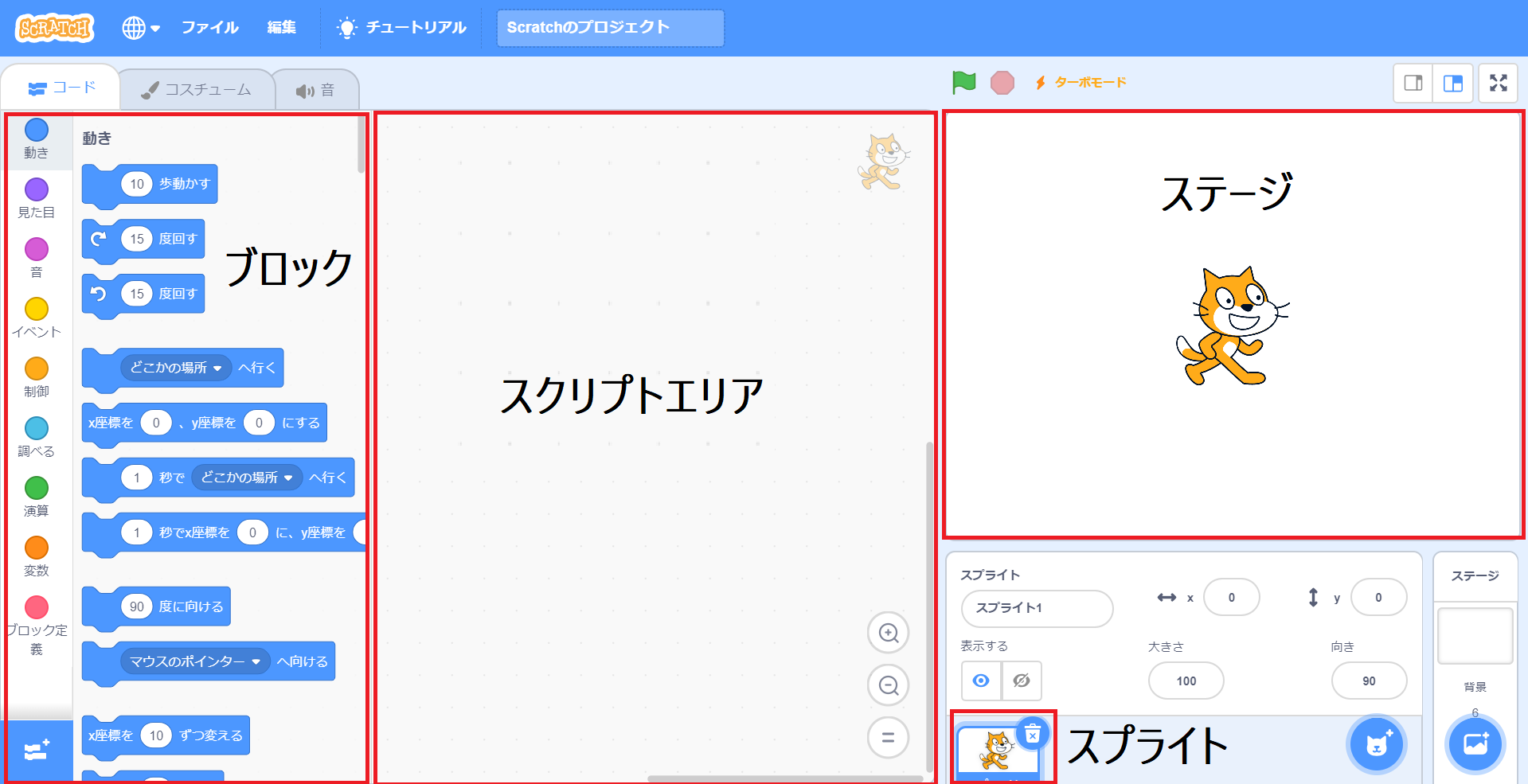
スプライトはスクラッチ上で動かせるイラストや画像のことだにゃ。デフォルトは猫の画像だにゃ(僕の方がイケメンだにゃ。。。)
ステージはスプライトの動作を確認するエリアにゃ
ブロックはスプライトに動作を与えたり、当たり判定だったり、値の受け渡しの設定をするためのプログラムの塊にゃ!このブロックを使うことでプログラムを組むことができるにゃ
スクリプトはブロックを実際に組んでプログラミングする場所にゃ。Scratchの要ともいえる場所にゃ!!
なるほどですね!それぞれの場所の意味を理解しておかないとですね!!
スプライトとは?
つぎにスプライトについて解説するにゃ!
スプライトですか!私飲んだことありますよ!!
美味しいですよね(⌒∇⌒)
うむ。。何か勘違いしていそうだ。。
スプライトは飲み物のスプライトではなくステージ上に配置するキャラクターや写真のことにゃ
このスプライトをプログラムして動かすことあScratchの大原則だにゃ
なるほどですね。ちなみに猫の画像以外は自分で準備しないといけないんですかね?
いや、そんなことないにゃ!
もちろん自分で画像などの素材を準備して動かすこともできるがにゃ、Scratch側で最初から準備している画像もあるにゃ!その画像を使えばいいにゃ
使う方法は右下の猫のボタンを押すか、猫のボタンにカーソルを合わせたときにでてくる虫眼鏡のボタンをクリックするにゃ
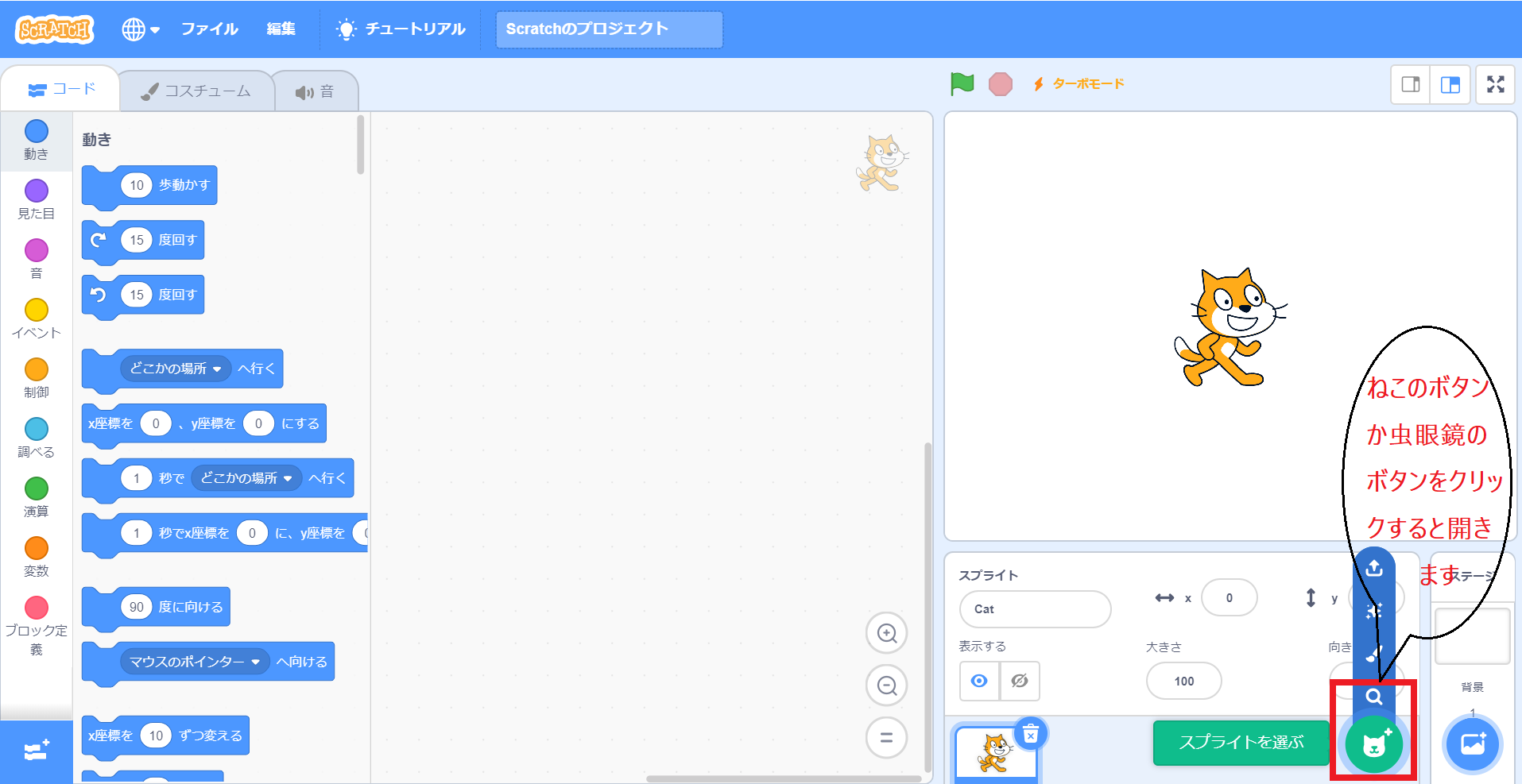
するといろいろな画像が出てくるにゃ!
使いたい画像をクリックするとステージに追加されるにゃ
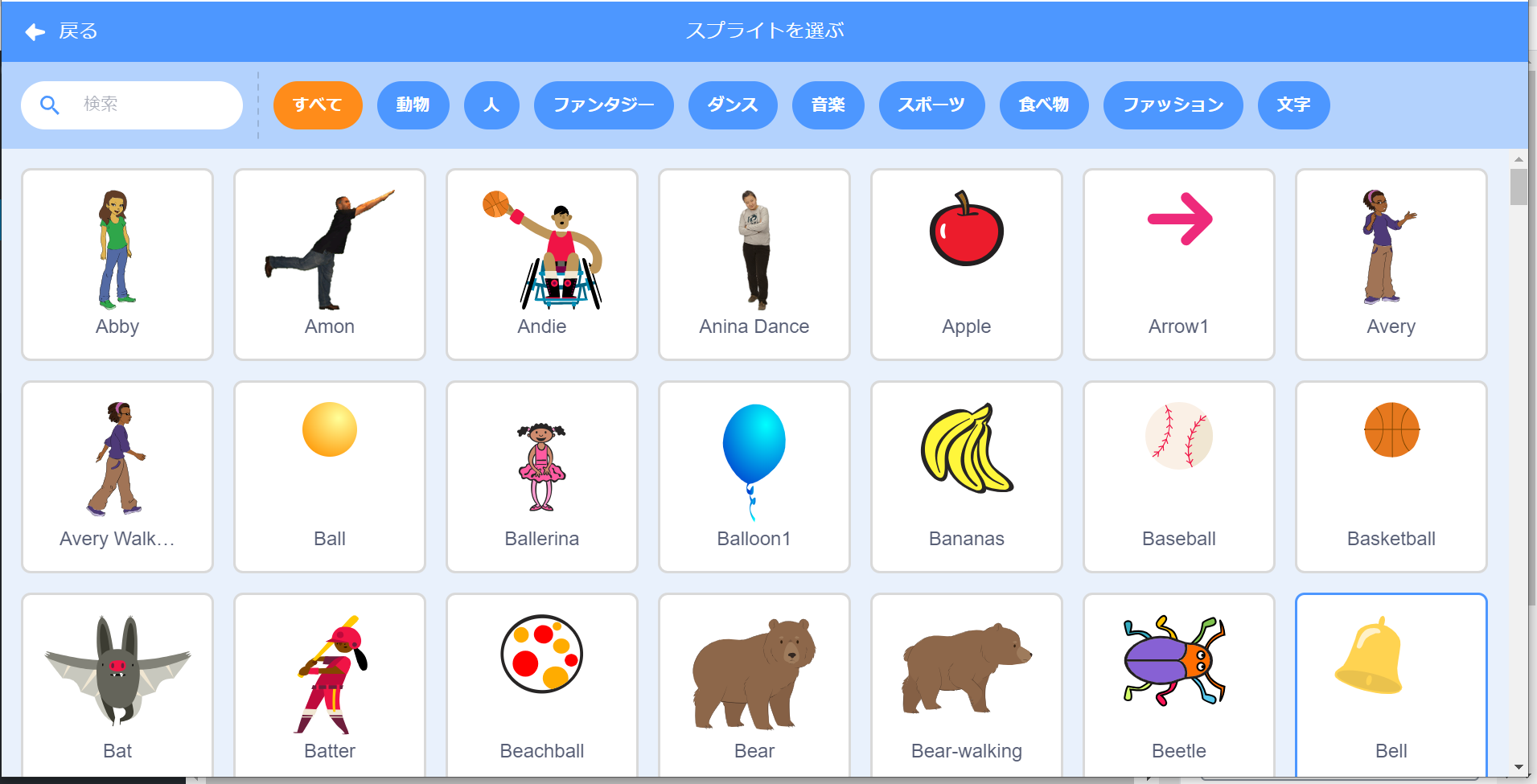
またオリジナルの画像を使いたいときは猫ボタンにカーソルを合わせたときに出るバーの一番上「スプライトをアップロード」をクリックするにゃ
すると自分のPC内から画像をアップロードできるにゃから好きな画像をステージに追加できるにゃ
例えばこんな感じにゃ
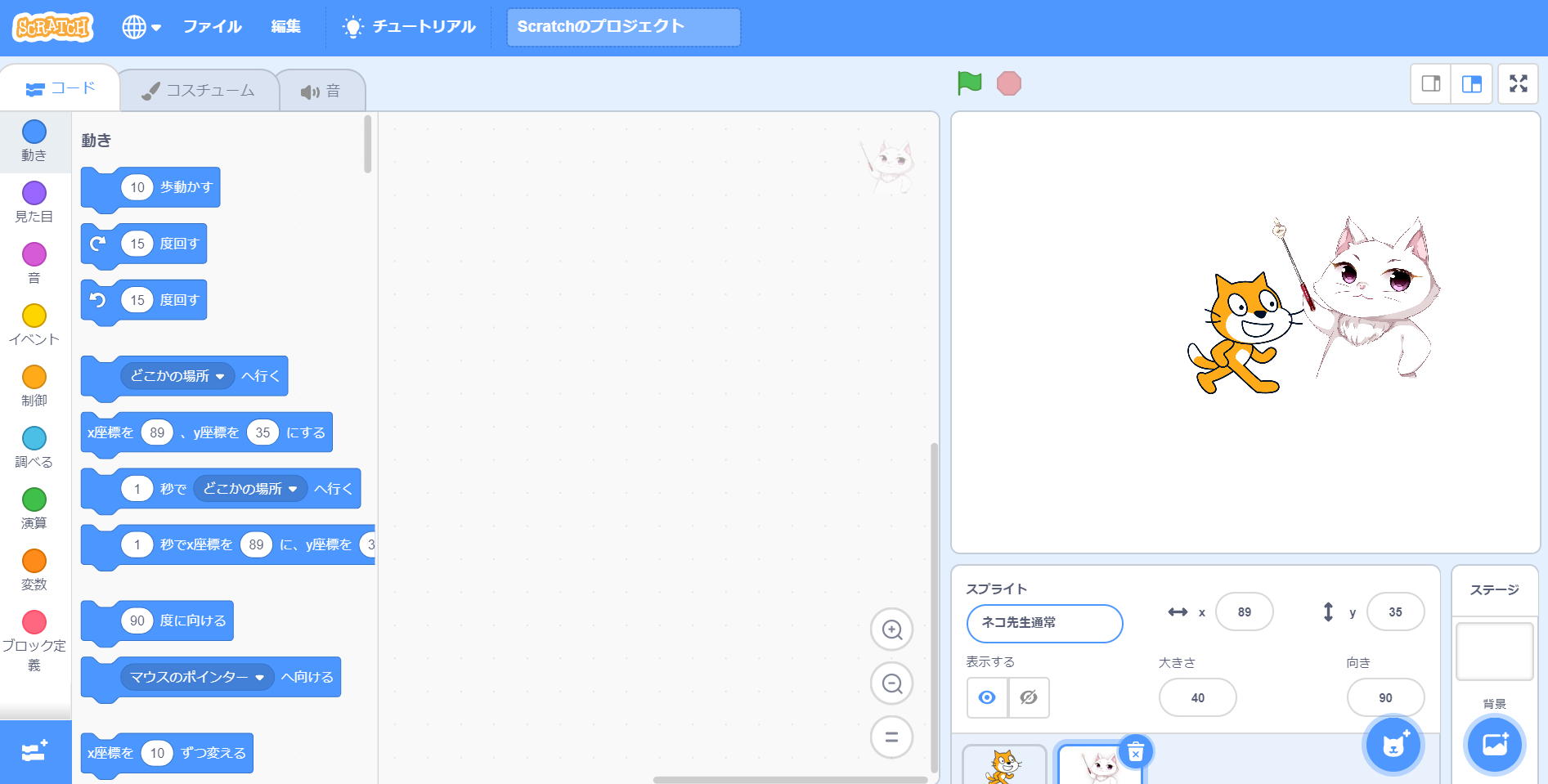
わー!先生がステージにいますね!!
もしステージ上からスプライトを消したい場合はスプライトエリアの消したい画像をクリックするにゃ
消したいスプライトの右上にゴミ箱ボタンがでるにゃからそこをくりっくするにゃ
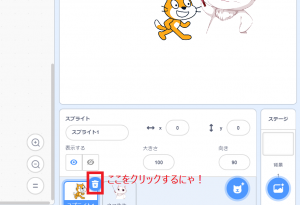
ステージの背景を変えたい場合は猫ボタンの右にある背景ボタンをクリックするにゃ!
するとデフォルトで準備されている画像からステージの背景を変えることができるにゃ。もちろん自分で準備した画像に変えることもできるにゃ
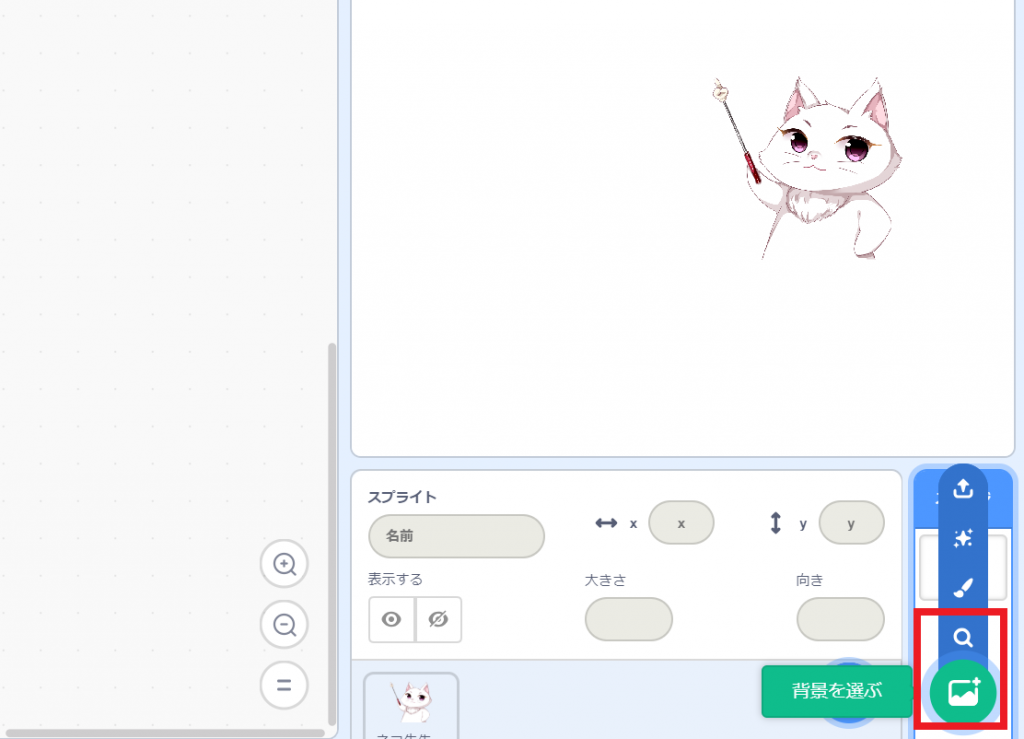
だからこんな感じで爽やか感も出すことができるにゃ!
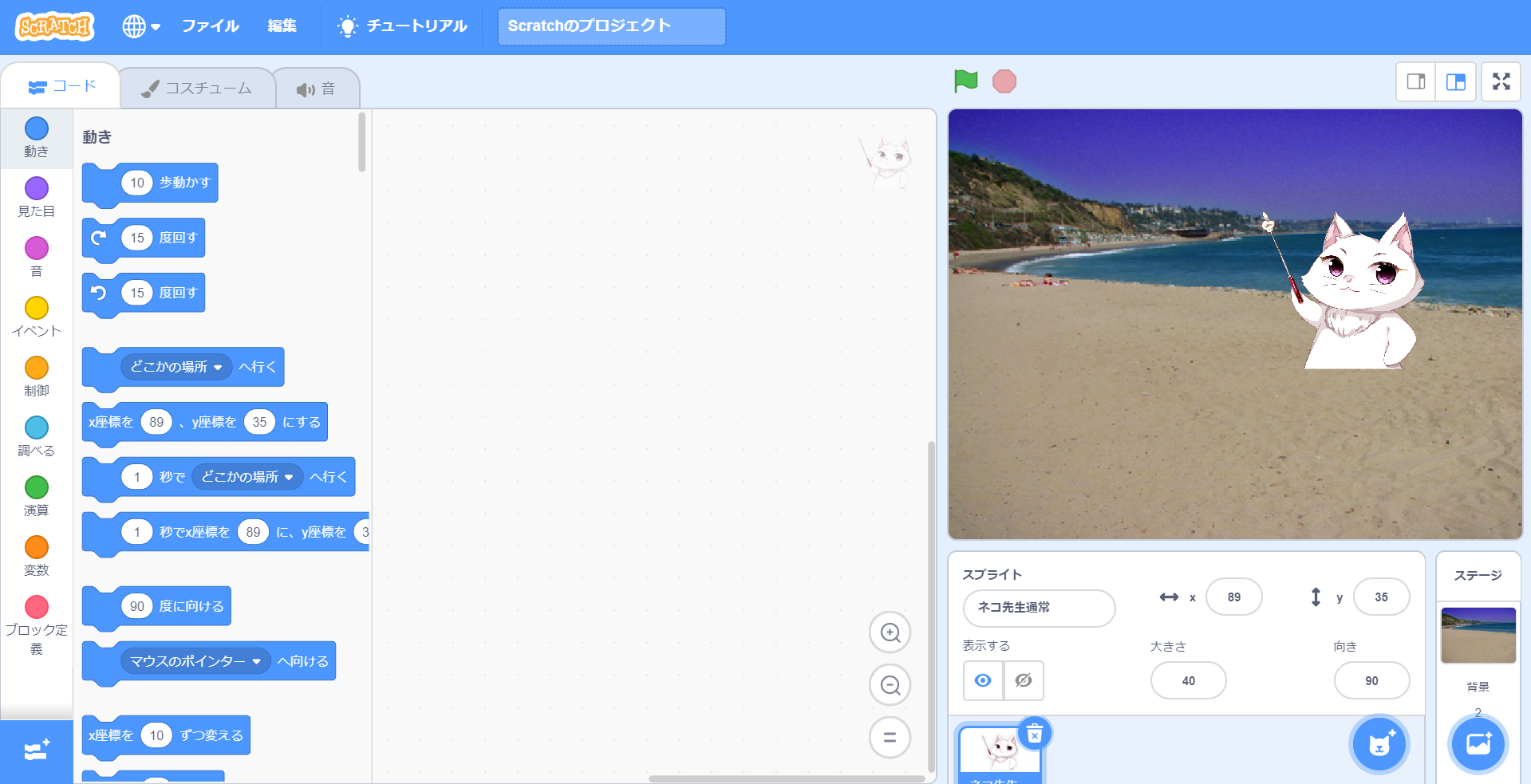
先生だけ海ずるいな~
スクリプトとは
スプライトについて説明してきたにゃが次にスクリプトについて説明するにゃ!
Scratch でいうスクリプトとはプログラムのことをいうにゃ!
ブロックを組み合わせることでスプライトに特定の命令を与えるにゃ!
ブロックを組み合わせることでプログラミングできるってことですね!
分かりやすいですね!!
そうだにゃ!既に準備されているブロックを組み合わせるだけでもいろいろな動きをスプライトにさせることができるにゃ!
またブロックを自分で作ることもできるにゃ!
スプライトを動かしてみよう
では早速ブロックを組み合わせてスクリプトを組んでいくにゃ!
その前にステージにあるX軸とY軸に関して説明しておくにゃ
ステージの中心がX座標Y座標ともに0の位置になるにゃ!
そこから右に行けばX座標がプラスに、左に行けばX座標がマイナスになるにゃ
上に行けば今度はY座標がプラスに、下に行けばY座標がマイナスになるにゃ
ステージの下の部分で今のスプライトの座標を確認することができるにゃ
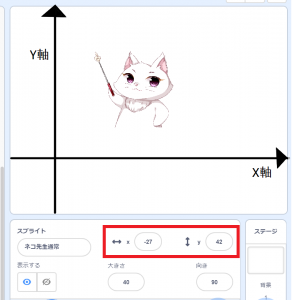
スプライトが今X座標とY座標のどこにいるのか、スクリプトを組むことでどこに移動したのか、これがScratchでのプログラミングのポイントの1つですかね
まさにその通りにゃ!X座標とY座標はスプライトを動かすScratchにおいて非常に重要な要素にゃ!
ではX軸、Y軸の説明をしたので今回はX座標上およびY座標上でスプライトを動かしてみるにゃ
ブロックエリアの中にある「10歩動かす」ブロックをクリックしながらスクリプトエリアに持ってくるにゃ
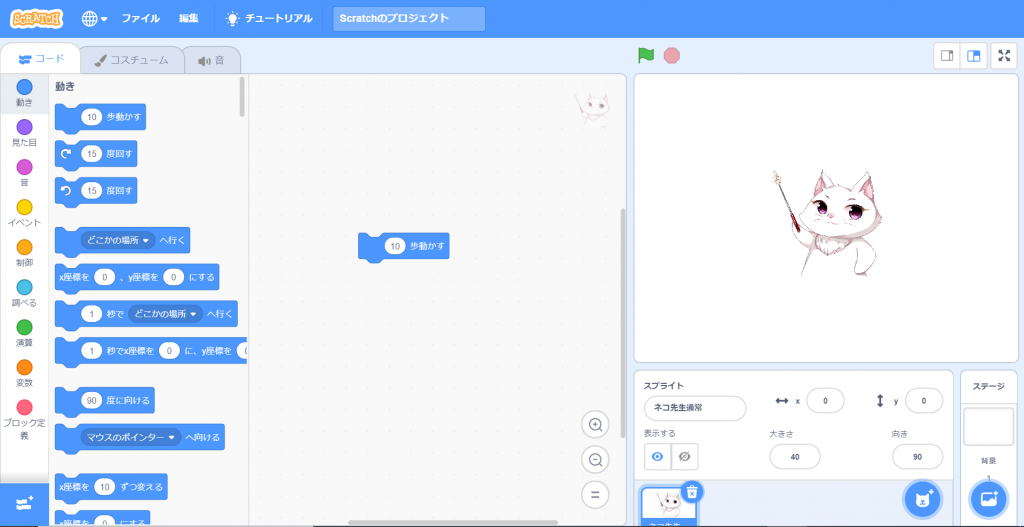
この時スプライトのX座標は0と書かれているにゃ
この状態で「10歩動かす」ブロックをクリックするにゃ!
するとX座標の値が10になっていればOKだにゃ!!
ステージ上のスプライトも右に動いたはずにゃ
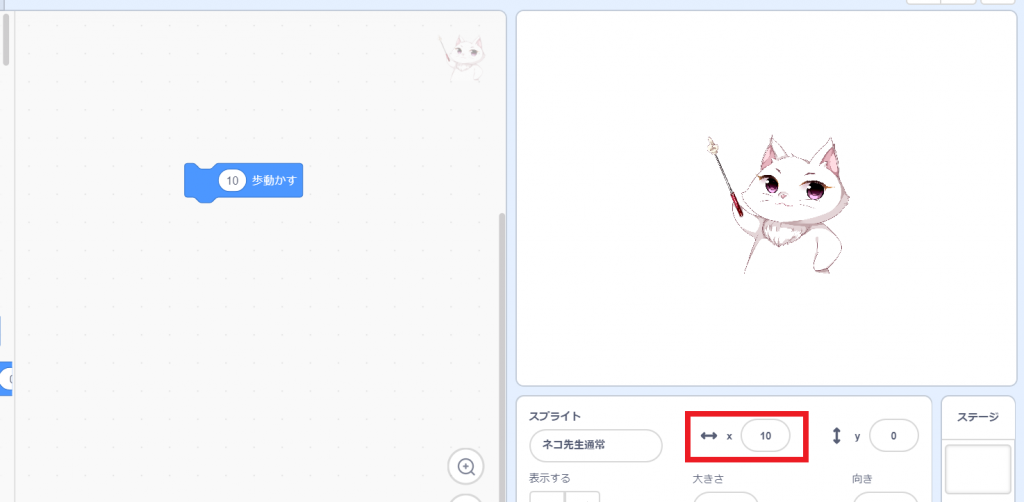
もう一回押してみてX座標が20になっていればOKだにゃ!!
「〇歩動かす」ブロックは右にスプライトを動かすプログラムにゃ!!
これと同じことができるブロックが「X座標を10ずつ変える」ブロックにゃ!!
先ほどと同じようにスクリプトエリアにブロックを持ってくるにゃ
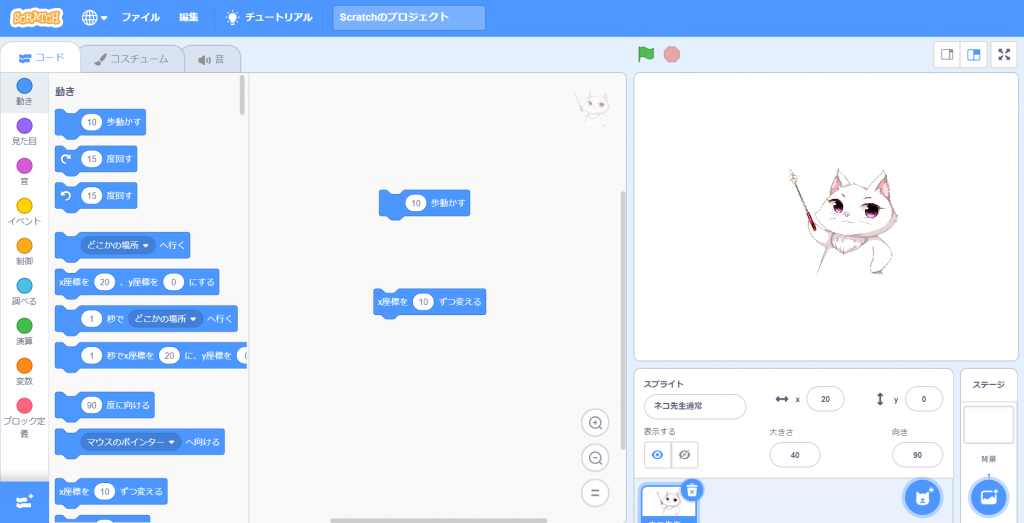
先ほどと同じように「X座標を10ずつ変える」ブロックをクリックするにゃ!
するとX座標が20から30に変化するはずにゃ!
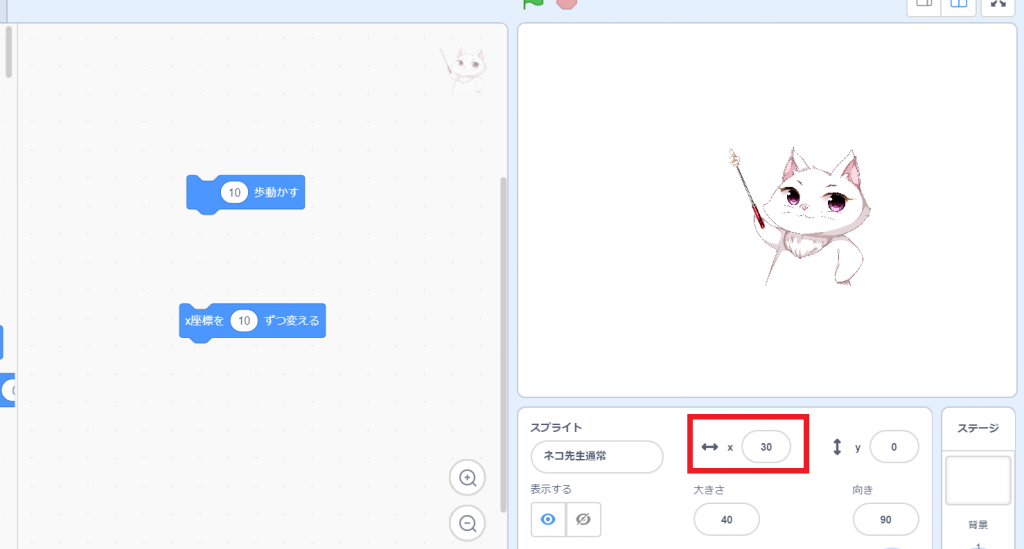
何回か押してみて右に動いていたらOKだにゃ!!
これだけだと「〇歩動かす」ブロックと同じになるにゃ!
なんとこのブロックは左にも動かすことができるにゃ!!
「X座標を10ずつ変える」ブロック の「10」のところをクリックするにゃ!
するとキーボードで編集できるようになるにゃ!
「10」を「-10」にするにゃ!!
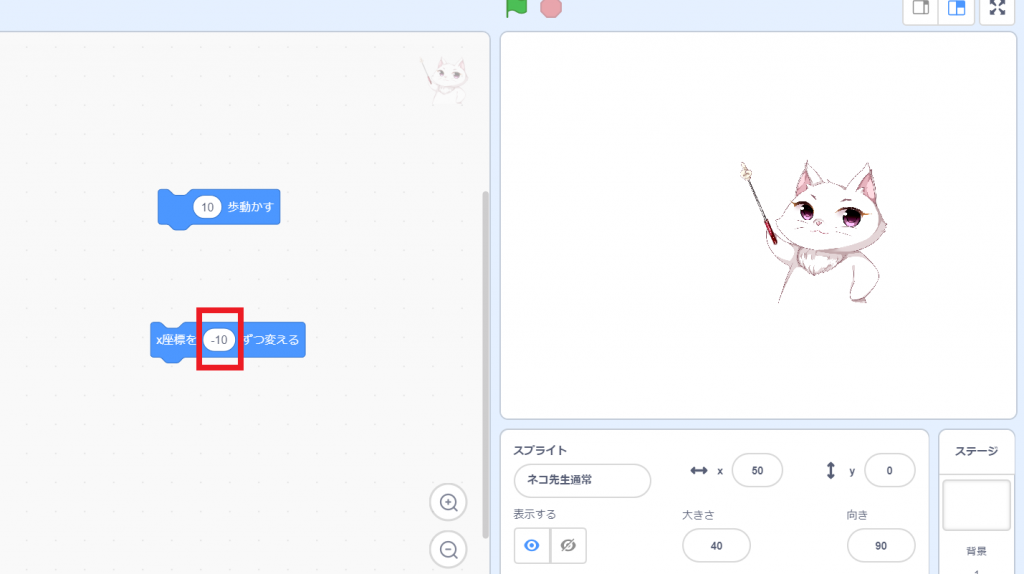
現状スプライトのX座標は「50」と書かれているにゃ!
この状態でブロックをクリックして「40」になっていたらOKだにゃ!
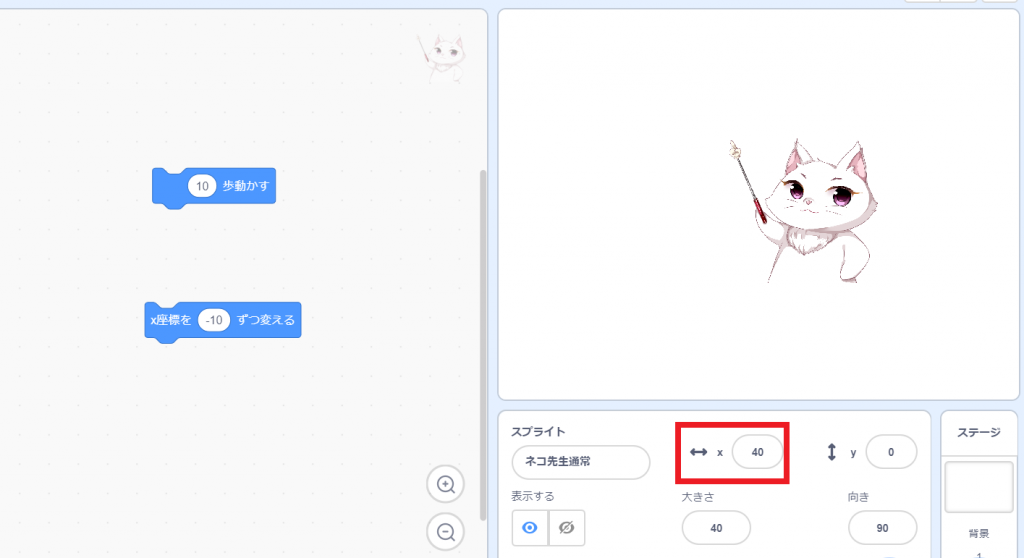
これがX軸座標上で動かすブロックにゃ!
今度はY軸上を動かすにゃ!動かすためには「X座標を10ずつ変える」ブロックを使うにゃ!
ブロックエリアから探してスクリプトエリアに追加するにゃ!!
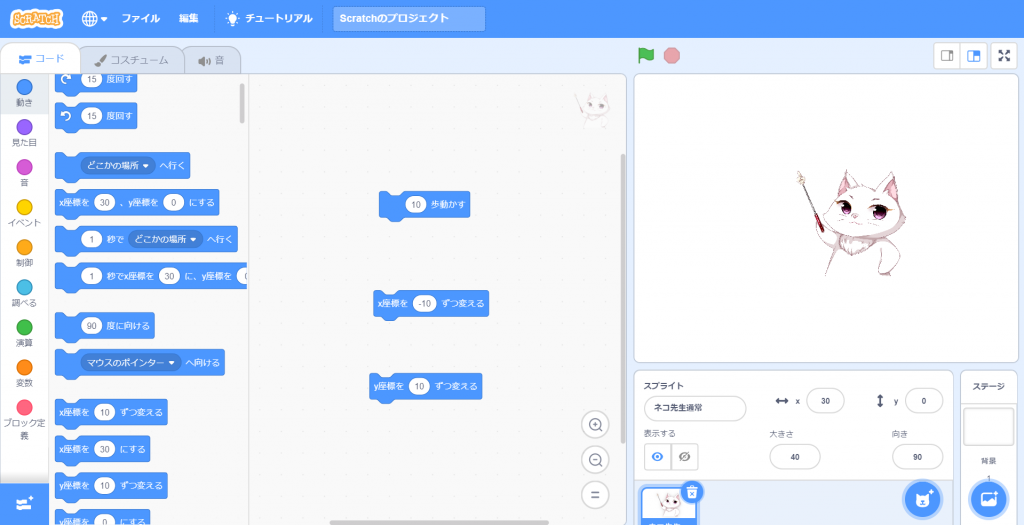
ではブロックをクリックするにゃ!現状Y座標は0になっているにゃ!
これが「10」になったらOKだにゃ!!スプライトも上に動くにゃ!!
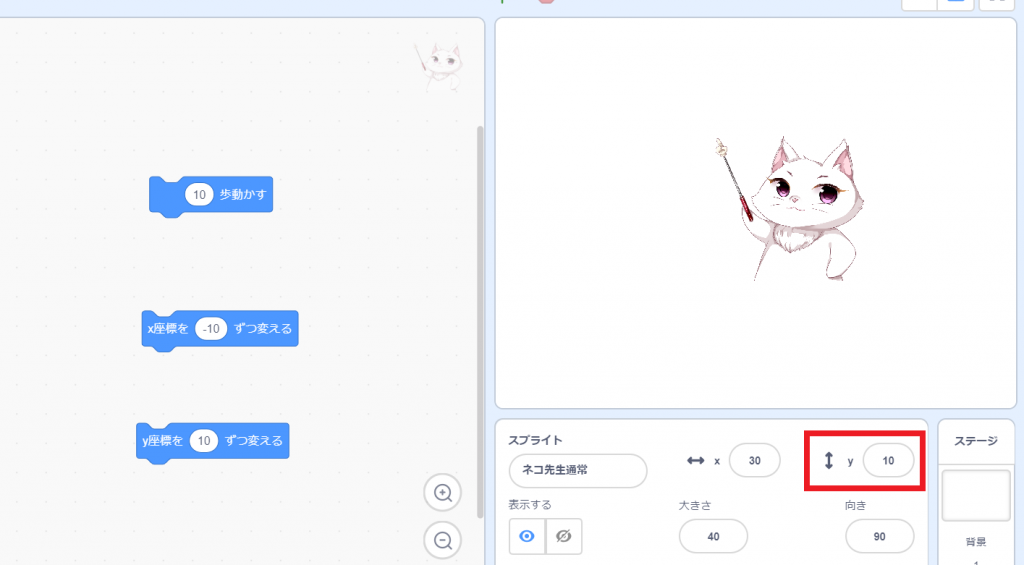
これも先ほどのX座標を動かしたときと同じように数字を変えることができるにゃ!
マイナスの値に変えれば下に動かすこともできるにゃ!!
まとめ
今回はScratchでスプライトを動かす方法について紹介したにゃ
Scratchでのプログラミングの基本を学ぶことができました!!
これからどんどん試してみますね!!
では次もよろしくにゃ!!
コードオブジーニアスは、「プログラミングでトップを目指そう」を合言葉に中学生・高校生向けのプログラミングスクールを運営しております
興味があるみなさま!ぜひお問い合わせしてみてください。
この記事はMacOSでUnityで開発するための環境構築の方法について解説しています。
今日はMacでUnityのダウンロード方法についての解説にゃ
以前Windows環境でのインストール方法の解説はありましたね
Unityのインストール方法(Windows編)
Macでも当然Unityでの開発をすることはできるにゃ!
Unityをダウンロードすることで2Dや3Dのゲームなどを作成できるにゃ!
いろいろなゲームを作れるのは楽しみですね!!
そうだにゃ!では今回はMac端末でUnityのインストール方法を勉強していくにゃ!
インストールしないとUnityでの開発はできないにゃ!!
Unityウェブサイトからインストーラーをダウンロード
まずUnityのウェブサイトへアクセス へアクセスするにゃ!
URLは「 https://unity.com/ja 」にゃ!
アクセスするとこんな画面がでてくるはずにゃ!!
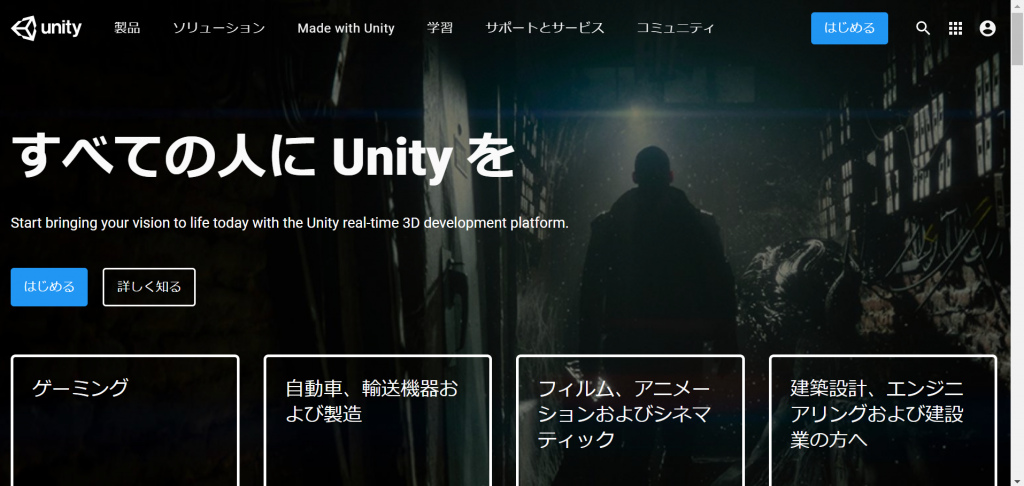
先生!アクセスしたページの見た目が少し違います。。
間違っちゃいましたかね。。
アクセスする時期によってサイトの見た目は変わるにゃ
左上にUnityのマークが出ていたらアクセスしたサイトは間違っていないので安心するにゃ!
画像が違ってたから焦りました(汗)
でもUnityマークでているから大丈夫ですね
では続きにゃ。右上に「はじめる」という青いボタンがあるにゃ
そのボタンをクリックするにゃ
すると以下のページに移動するにゃ
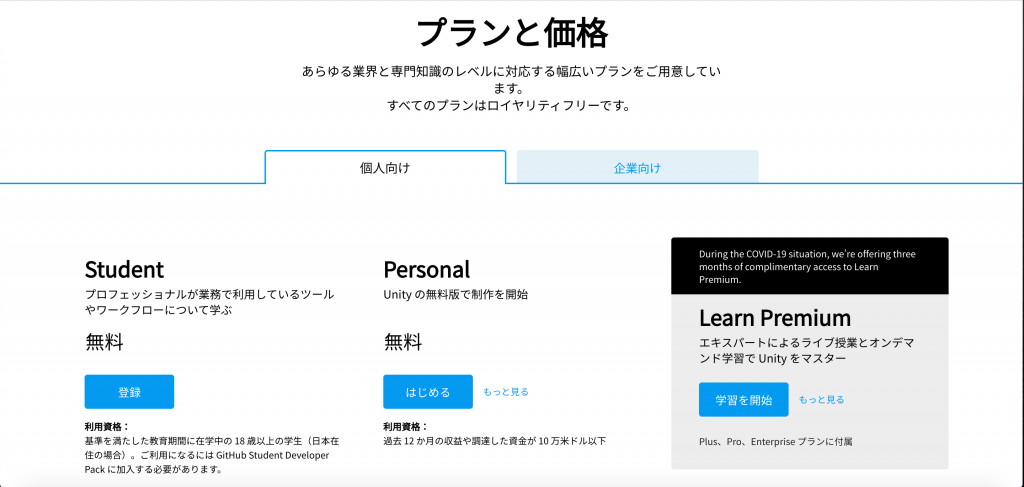
個人向けを選択するにゃ。「Student」と「Personnal」の2つ表示されるにゃ。今回は無料で学習を開始できる「Personal」を使うので「Personal」の方の「はじめる」ボタンをクリックするにゃ。するとまた別のページに移動するにゃ!
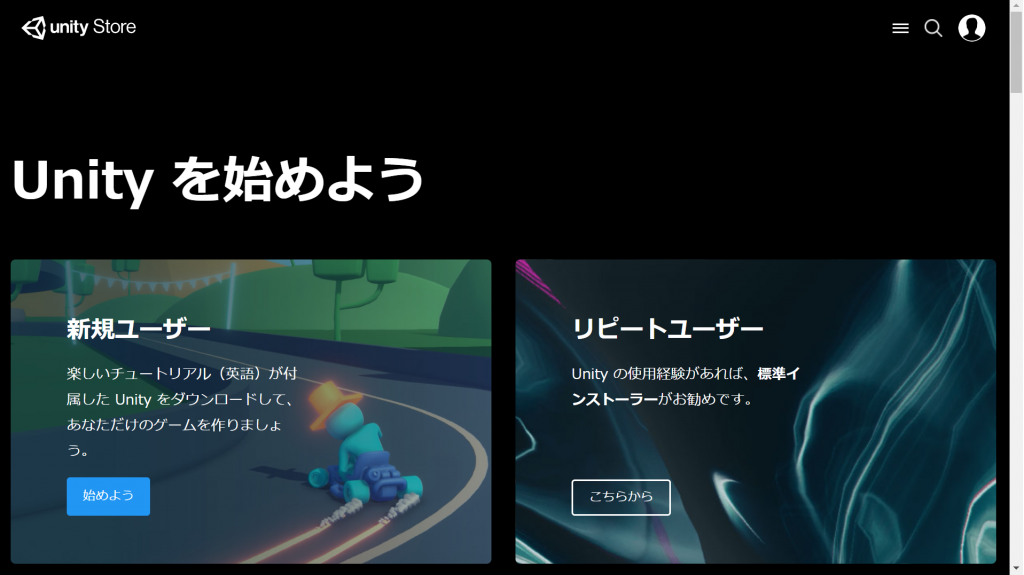
新規ユーザー側の「始めよう」ボタンをクリックするにゃ
すると利用規約が表示されるので確認してから「同意してダウンロードする」ボタンをクリックするにゃ
するとMac用のUnityインストーラーである「UnityHubSetup.dmg」のファイルがダウンロードされるにゃ
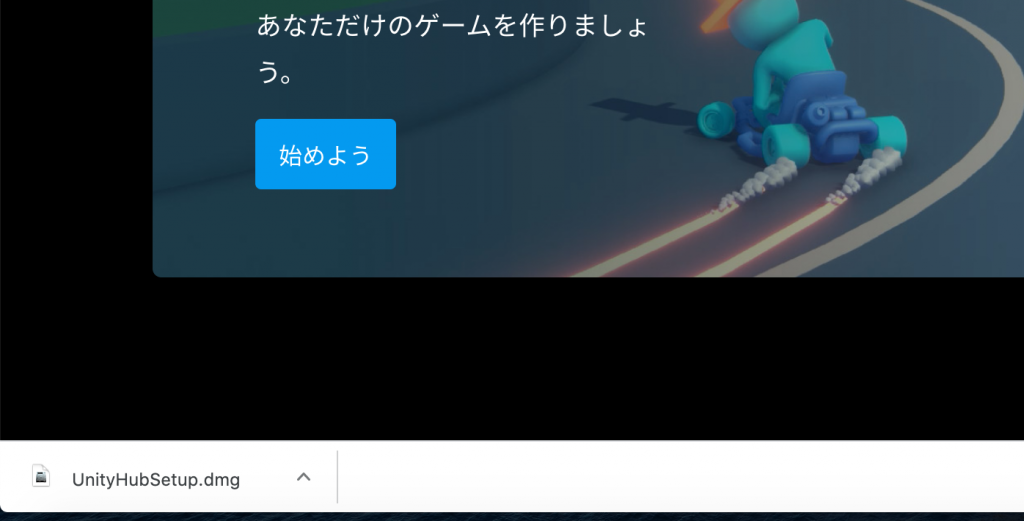
インストーラを使ってUnity Hubをインストール
UnityHubSetup.dmg をクリックするといよいよインストールが開始されるにゃ
いよいよですね!楽しみです
クリックすると以下のウインドウが表示がでてくるにゃ。ここは「Agree」ボタンを押して次に行くにゃ
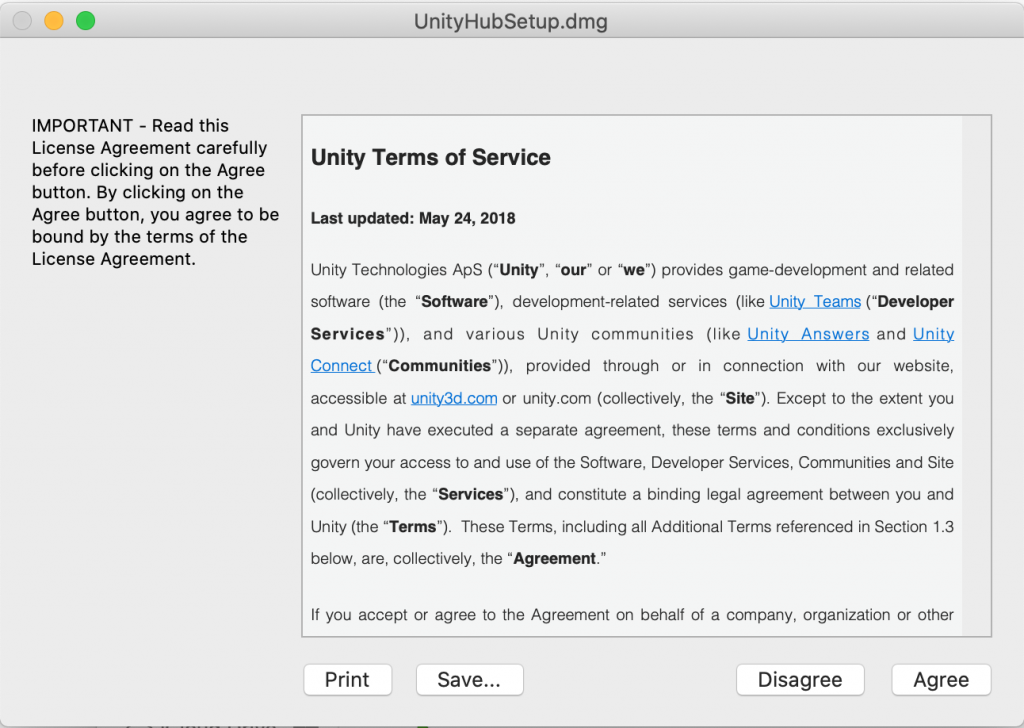
インストールが開始されるにゃ!
終わったらアプリケーションフォルダに追加するためUnityのアイコンをアプリケーションフォルダにドラッグ&ドロップで移動するにゃ!
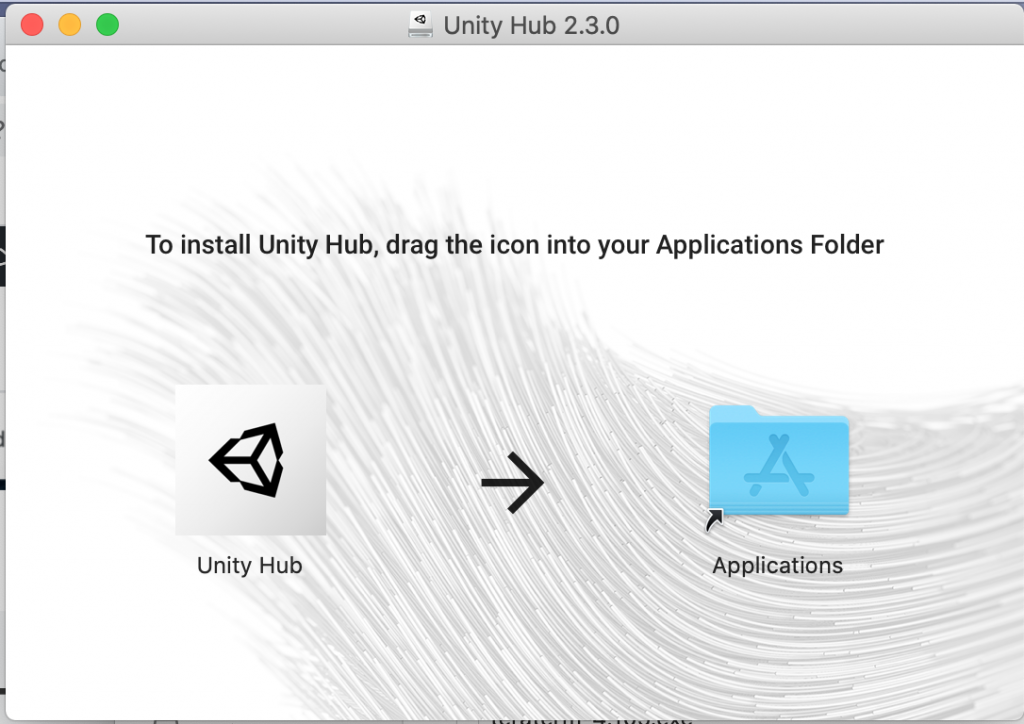
Unity Hubを起動、Unityをインストール
いよいよUnity Hubを起動するところまで来たにゃ!
あともう少しにゃ!!
まだあるんですね。。。
でも頑張ります!!
まずはさっきインストールを完了したUnity Hubを立ち上げるにゃ
こんな感じのアイコンが目印にゃ
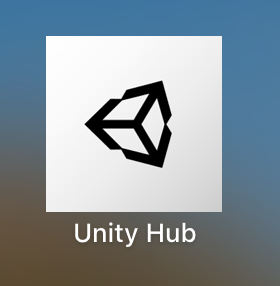
立ち上がったら左のメニュー欄から「インストール」をクリックするにゃ
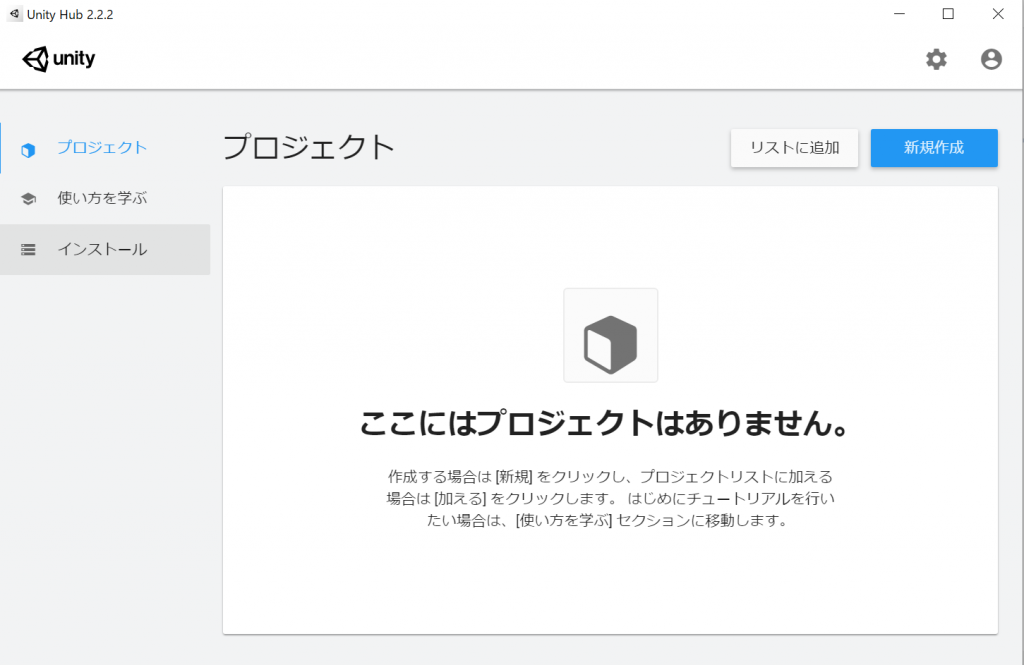
開いたら右上で「インストール」ボタンをクリックするにゃ
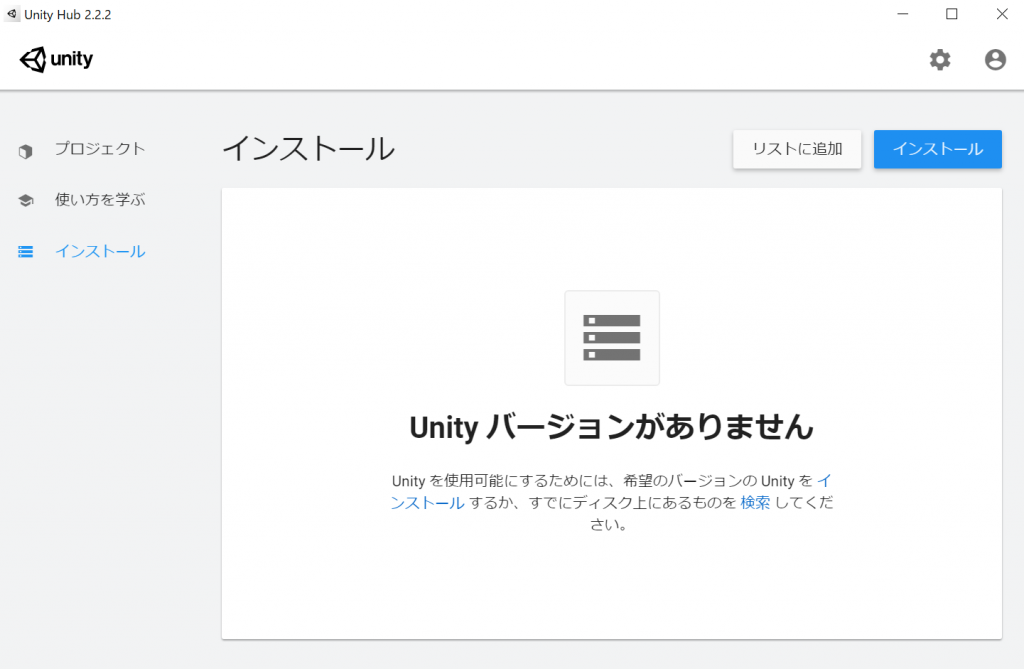
インストールをクリックするとまずインストールするUnityのバージョンを選ぶにゃ。
特に問題なければ一番最新のUnityを選択するにゃ。選択したら「次へ」をクリックにゃ。
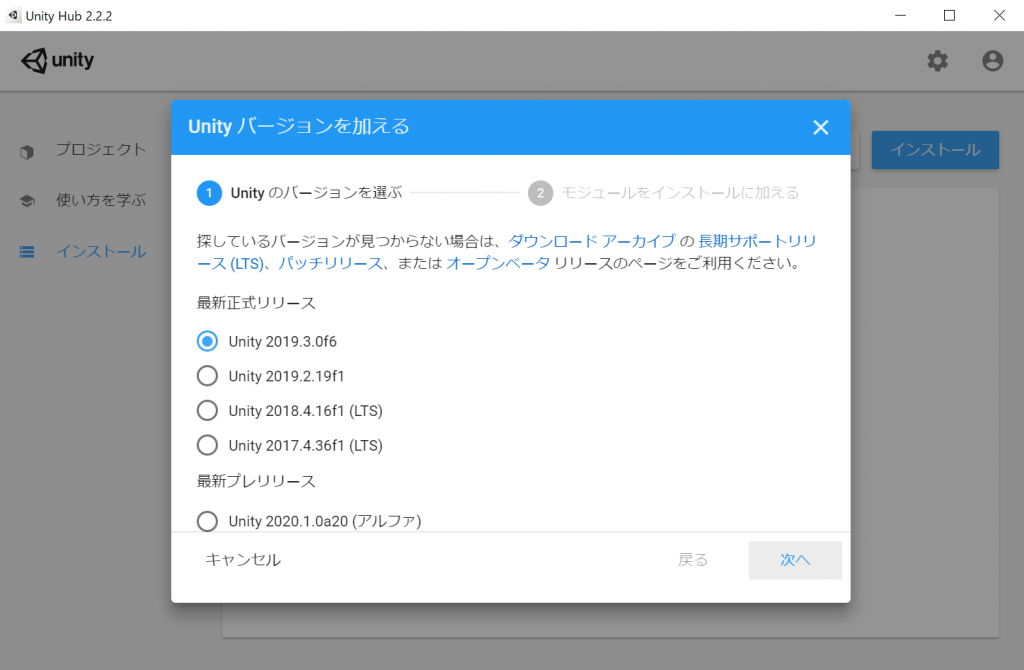
次に インストールするモジュールを選択するにゃ。
・Visual Studio
・Android Build Support
・iOS Build Support
を選択して、「次へ」をクリックするにゃ!
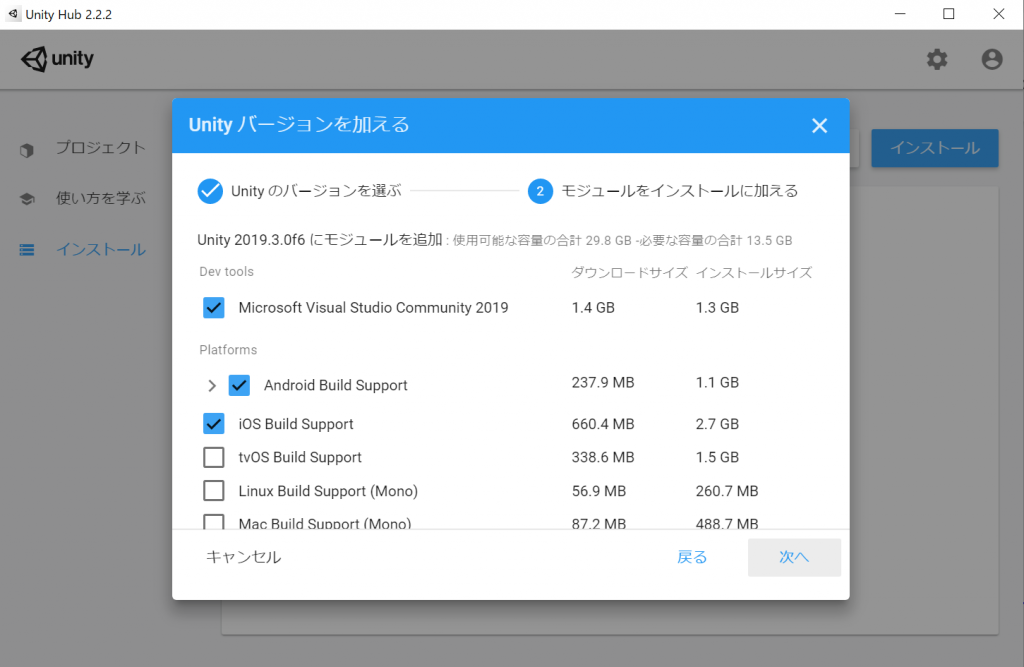
「Visual Studio」をインストールする際に、ライセンスに同意する必要があるにゃ。
画面下部の「同意します」にチェックを入れて、「実行」をクリックするにゃ。
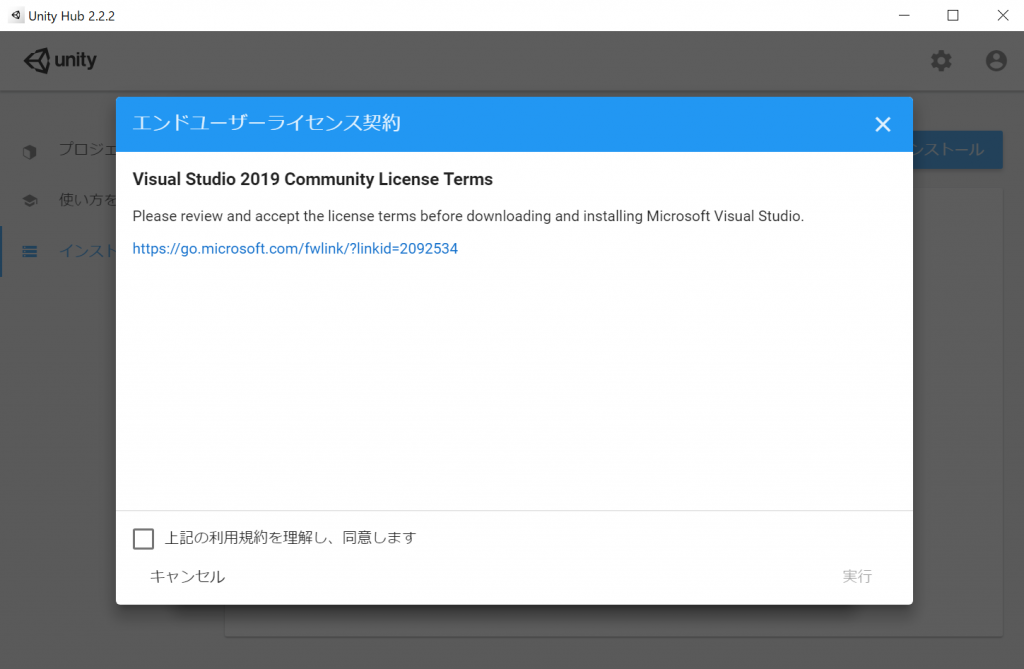
ダウンロードが開始するにゃ。終わるまでしばらく待つにゃ。
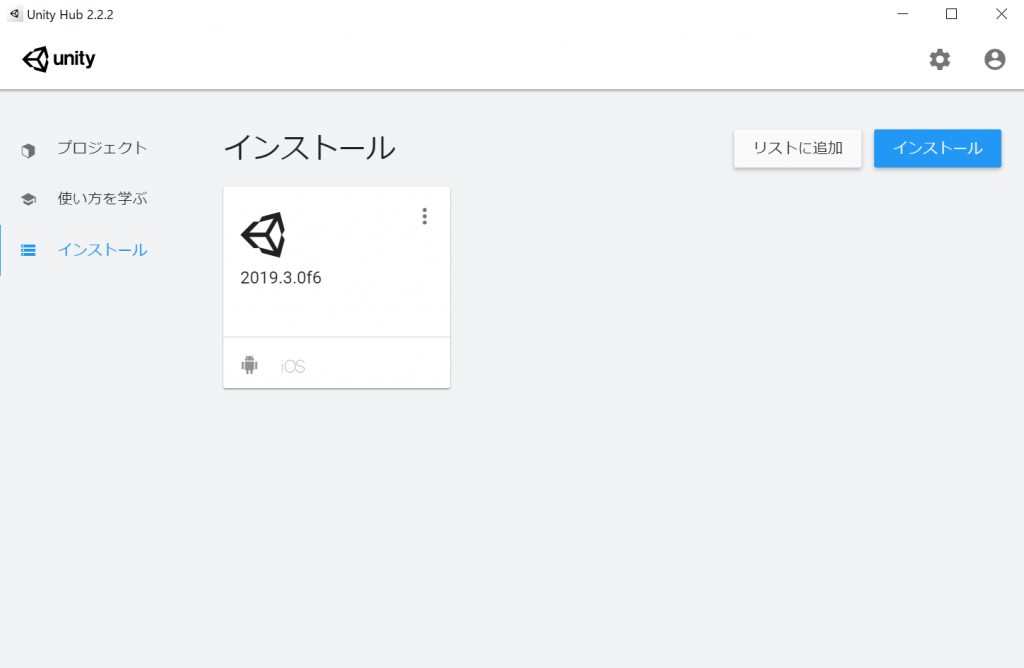
最後に
ダウンロードが終わればUnityの開発ができる準備完了にゃ。
ここから先は次回以降お話しするにゃ!!
ダウンロードできました!!
いよいよUnityで開発できるんですね!!
次が楽しみだな~
先生!美咲もダウンロード終わりました(⌒∇⌒)
次もよろしくお願いしま~す
では次もよろしくにゃ!!
コードオブジーニアスは、「プログラミングでトップを目指そう」を合言葉に中学生・高校生向けのプログラミングスクールを運営しております
興味があるみなさま!ぜひお問い合わせしてみてください。



 コース一覧
コース一覧 セルフスタディ詳細
セルフスタディ詳細